نصب وردپرس روی گوشی موبایل اندروید
- مقالات آموزشی
- بروزرسانی شده در
تا حالا به این فکر کردی که بدون لپتاپ، فقط با گوشی اندرویدت بتونی وردپرس نصب کنی و سایت بسازی؟ امروز قراره یکی از اون کارهای جالب و متفاوت رو انجام بدیم؛ میخوایم گوشیمون رو تبدیل کنیم به یه وبسرور کامل، درست مثل ممپ یا زمپ روی کامپیوتر! فقط این بار نه روی ویندوز، نه روی مک، بلکه مستقیم روی اندروید.
فایدش چیه؟ فرض کن یه سایت لوکال هاست داری که همیشه روش تست و توسعه انجام میدی. خب چرا باید همیشه به لپتاپ یا سیستم دسترسی داشته باشی؟ با این روش، کافیه گوشیت دستت باشه و به یه وایفای وصل بشی؛ از هر دستگاه دیگهای هم میتونی به سایتت دسترسی داشته باشی. جمع و جور، همیشه دمِ دست! حالا بریم ببینیم چطور میتونیم وردپرس رو روی موبایل اندرویدیمون نصب کنیم و یه محیط توسعهی واقعی داشته باشیم.
آنچه در این مقاله میخوانید
منظور از نصب وردپرس روی گوشی موبایل اندروید چیه؟
قبل از اینکه وارد اصل ماجرا بشیم، یه نکتهی مهم رو باید روشن کنم. وقتی میگیم “نصب وردپرس روی موبایل”، خیلیا سریع فکر میکنن منظورمون نصب اپلیکیشن وردپرسه. همون اپی که از گوگلپلی نصب میکنی و باهاش میتونی به یه سایت وردپرسی وصل بشی، نوشته منتشر کنی، کامنتا رو ببینی و یهسری کارای سادهی مدیریتی انجام بدی. ولی نه! اصلاً منظورمون اون نیست.
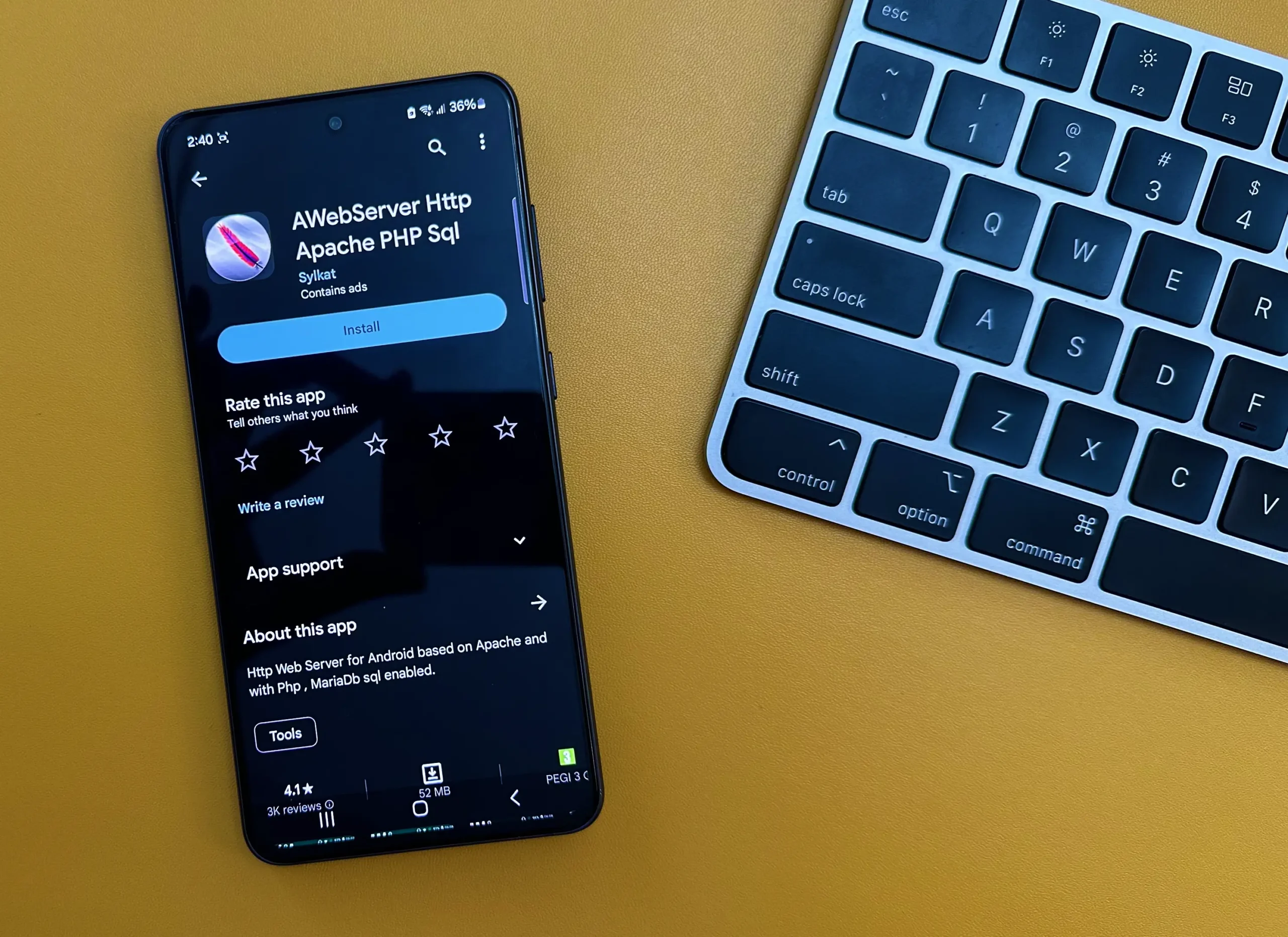
اون اپلیکیشن برای مدیریت یه سایت وردپرسی فعاله. یعنی باید از قبل یه سایت داشته باشی تا بتونی از طریق اون اپ بهش وصل شی. تازه برای اینکه همه امکاناتش رو داشته باشی، باید افزونهای به اسم Jetpack رو هم روی سایتت نصب کرده باشی که راستش رو بخوای، برای سایتهای فارسی زبان خیلی کاربردی نیست یا حداقل زیاد طرفدار نداره.
ما اینجا یه کار کاملاً متفاوت میخوایم انجام بدیم. میخوایم گوشی اندرویدیمون رو تبدیل کنیم به یه محیط کامل برای نصب وردپرس. یعنی قراره خودِ وردپرس رو روی گوشی نصب کنیم، نه یه اپ برای مدیریت کردنش. قراره گوشیمون تبدیل بشه به همون چیزی که بهش میگیم سرور محلی یا همون لوکال هاست. درست مثل وقتی که روی کامپیوتر از برنامههایی مثل XAMPP یا WAMP استفاده میکنیم تا وردپرس رو به صورت لوکال اجرا کنیم.
حالا فکرشو بکن، تمام فایلهای وردپرس، دیتابیس، سرور آپاچی یا انجینایکس، همه و همه توی خود گوشی اجرا میشن. انگار گوشیت تبدیل میشه به یه سرور کوچیک همراه که هرجا هستی بتونی سایتت رو ببینی، تست کنی، روش توسعه بدی یا حتی از دستگاههای دیگه مثل لپتاپ یا تبلت بهش وصل شی.
اگه زیاد در سفر هستی، یا نمیخوای همیشه لپتاپ همراهت باشه، یا حتی اگه فقط دلت میخواد یه محیط تمرینی وردپرس همیشه توی جیبت داشته باشی، این روش حسابی به کارت میاد. فقط با یه گوشی اندرویدی و یه وایفای ساده، میتونی خیلی راحت به سایت لوکالت دسترسی داشته باشی و روش کار کنی، هرجا و هر وقت که بخوای.
پس حالا که میدونی دقیقاً قراره چیکار کنیم و منظورمون از “نصب وردپرس روی موبایل” چیه، بریم سراغ بخشهای بعدی و قدمبهقدم ببینیم چطوری باید این کار رو انجام بدیم.
نصب وردپرس روی گوشی موبایل اندروید
اولین قدم برای اینکه وردپرس رو روی گوشیت نصب کنیم، اینه که یه اپلیکیشن مخصوص راهاندازی وبسرور روی اندروید پیدا کنیم. برای این کار، خیلی راحت وارد گوگلپلی میشیم و توی قسمت جستجو مینویسیم: “web server” یا “وب سرور”.
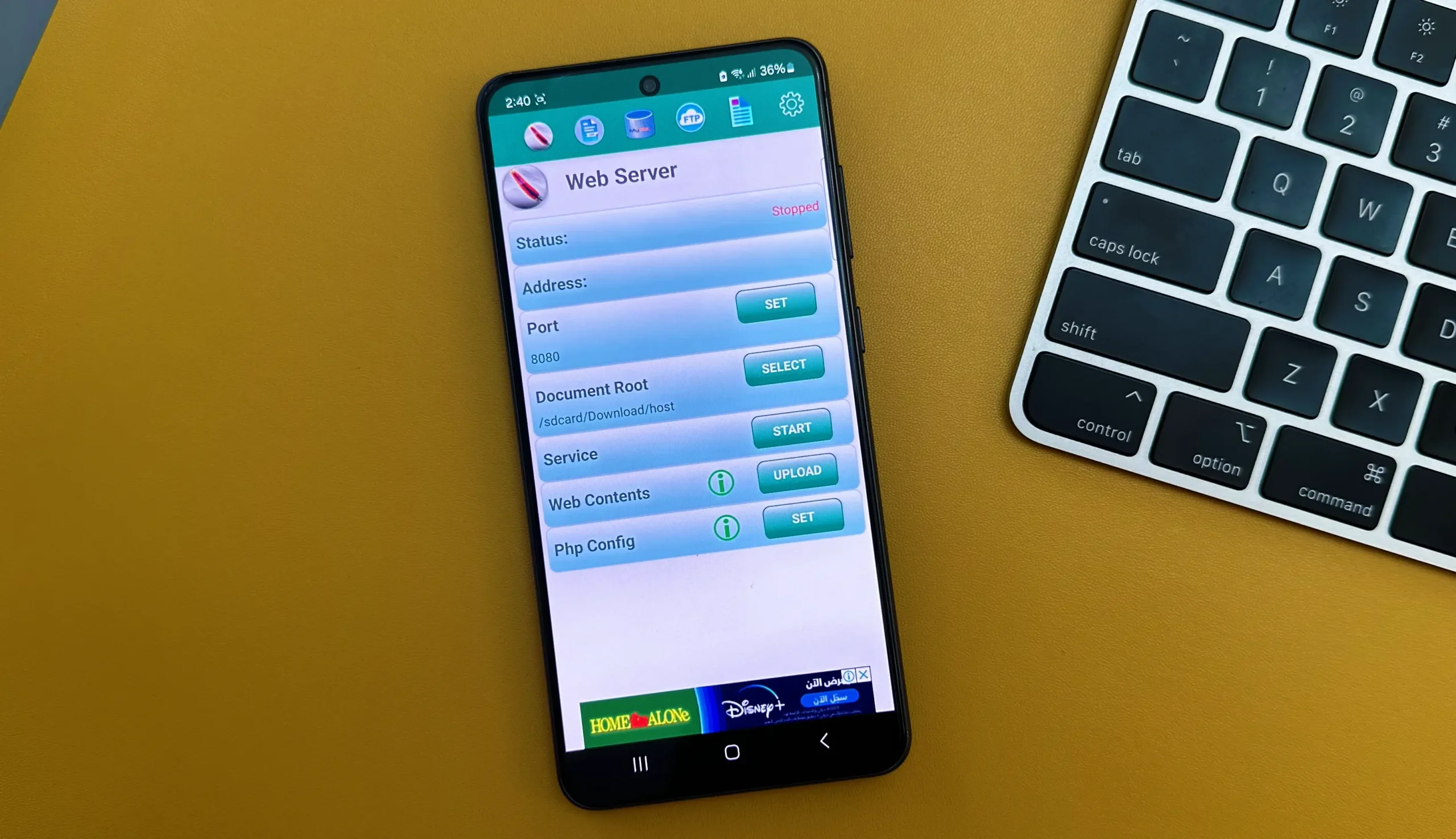
نصب اپلیکیشن AWeb Server HTTP Apache PHP Sql
با این کار، یه لیست از اپلیکیشنهای مختلف براتون میاد که هرکدومشون کارشون اینه که گوشی شما رو به یه سرور محلی تبدیل کنن. مثلاً یه اپ معروف به اسم KSWeb هست که خیلیا ازش استفاده میکنن. این اپ امکانات خوبی داره، اما یه نکته مهم داره: نسخه رایگانش محدودیت داره و بعد از یه مدت میگه باید پول بدی تا بتونی ازش استفاده کنی.
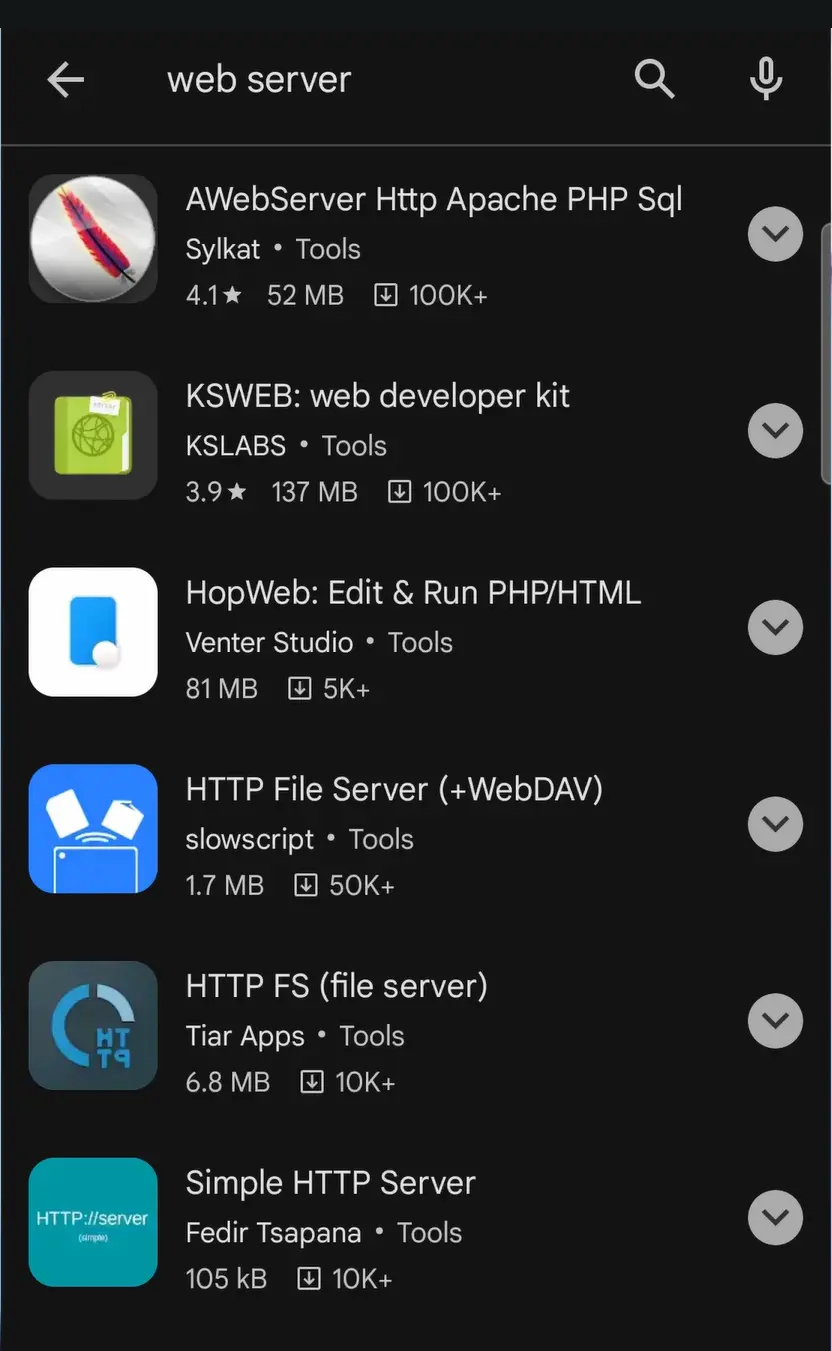
برای همین، من پیشنهاد میکنم از یه اپ دیگه استفاده کنیم که رایگانه و امکانات کاملی در اختیارت میذاره. اسمش هست AWeb Server HTTP Apache PHP Sql. این اپ هم سبک و کمحجمه، هم بهخوبی از پس اجرای وردپرس برمیاد. پس اپلیکیشن AWeb Server رو انتخاب میکنیم و روی دکمهی “نصب” یا همون “Install” میزنیم تا روی گوشیمون نصب بشه.
چه کاری برامون انجام میده؟
در واقع کاری که این اپ میکنه، شبیه همون کاریه که نرمافزارهایی مثل XAMPP یا WAMP روی ویندوز انجام میدن. وقتی اجراش کنی، توی گوشیت یه وبسرور ایجاد میکنه، یعنی یا Apache رو فعال میکنه یا Nginx (بسته به تنظیماتی که خودت انتخاب میکنی) و در کنارش هم یه پایگاهدادهی MySQL برات راه میندازه.
یعنی همه چیز آمادهست که وردپرس رو روی این سرور محلی نصب کنی، فایلها رو بریزی و سایتت رو بالا بیاری؛ دقیقاً مثل محیط لوکال هاستی که روی کامپیوتر داشتی، فقط این بار توی گوشی. این اولین قدم جدی برای تبدیل گوشیت به یه محیط توسعهی وردپرس بود.
اجرای اپلیکیشن AWeb Server HTTP Apache PHP Sql
بعد از اینکه اپلیکیشن iWeb Server نصب شد، وقتشه که برای اولین بار اجراش کنیم. روی آیکون برنامه میزنیم و بازش میکنیم. توی اولین اجرا، معمولاً یه سری تنظیمات اولیه انجام میشه. ممکنه کمی زمان ببره چون برنامه داره فایلهای لازم رو از حالت فشرده خارج میکنه و محیط سرور رو آماده میکنه. این مرحله بسته به مدل و قدرت گوشیتون ممکنه چند ثانیه طول بکشه.
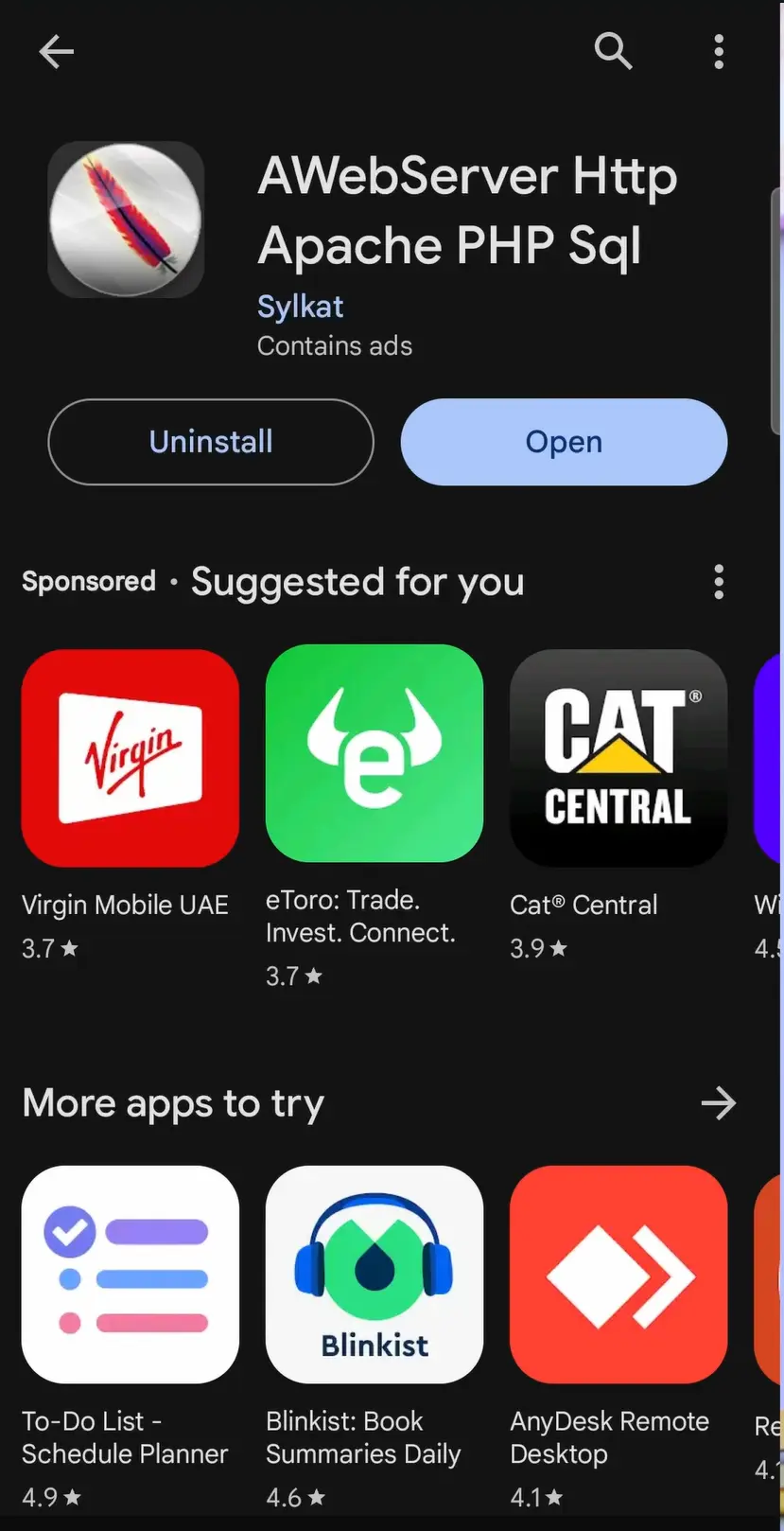
وقتی برنامه باز میشه، معمولاً یه تبلیغ هم نشون میده که خب چون نسخهی رایگانش رو نصب کردیم، طبیعیه. بعد از اینکه تبلیغ رو رد کردیم یا منتظر موندیم تموم بشه، روی گزینهی “Continue to app” میزنیم تا وارد محیط اصلی برنامه بشیم.
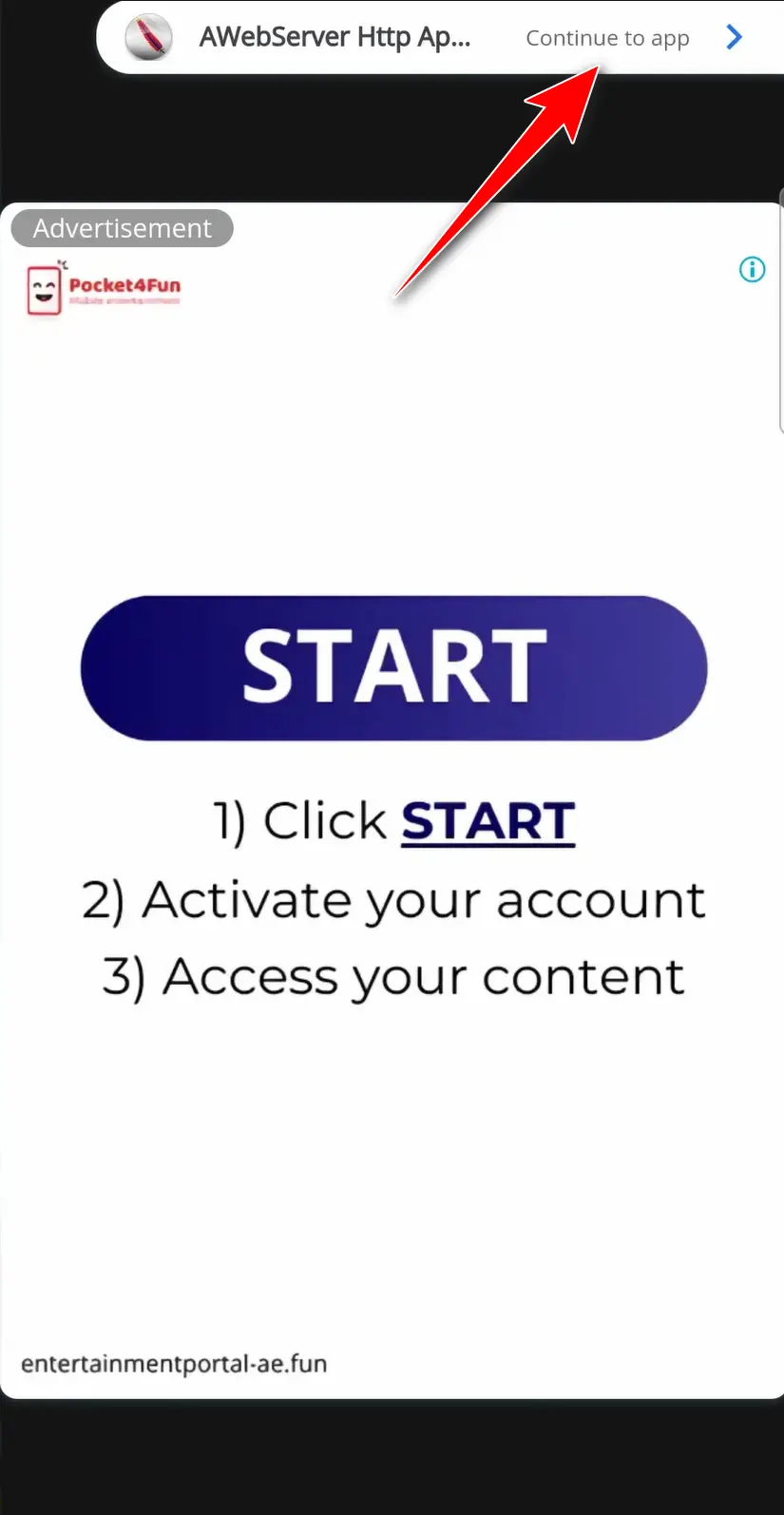
اینجا برنامه یه درخواست مهم ازمون داره: دسترسی به حافظهی گوشی. چرا؟ چون قراره فایلهای وردپرس رو داخل حافظهی گوشی ذخیره کنیم. پس وقتی ازتون اجازهی دسترسی خواست، گزینهی Allow permission رو انتخاب کنید تا بتونه به فایلهای داخلی گوشی دسترسی پیدا کنه.
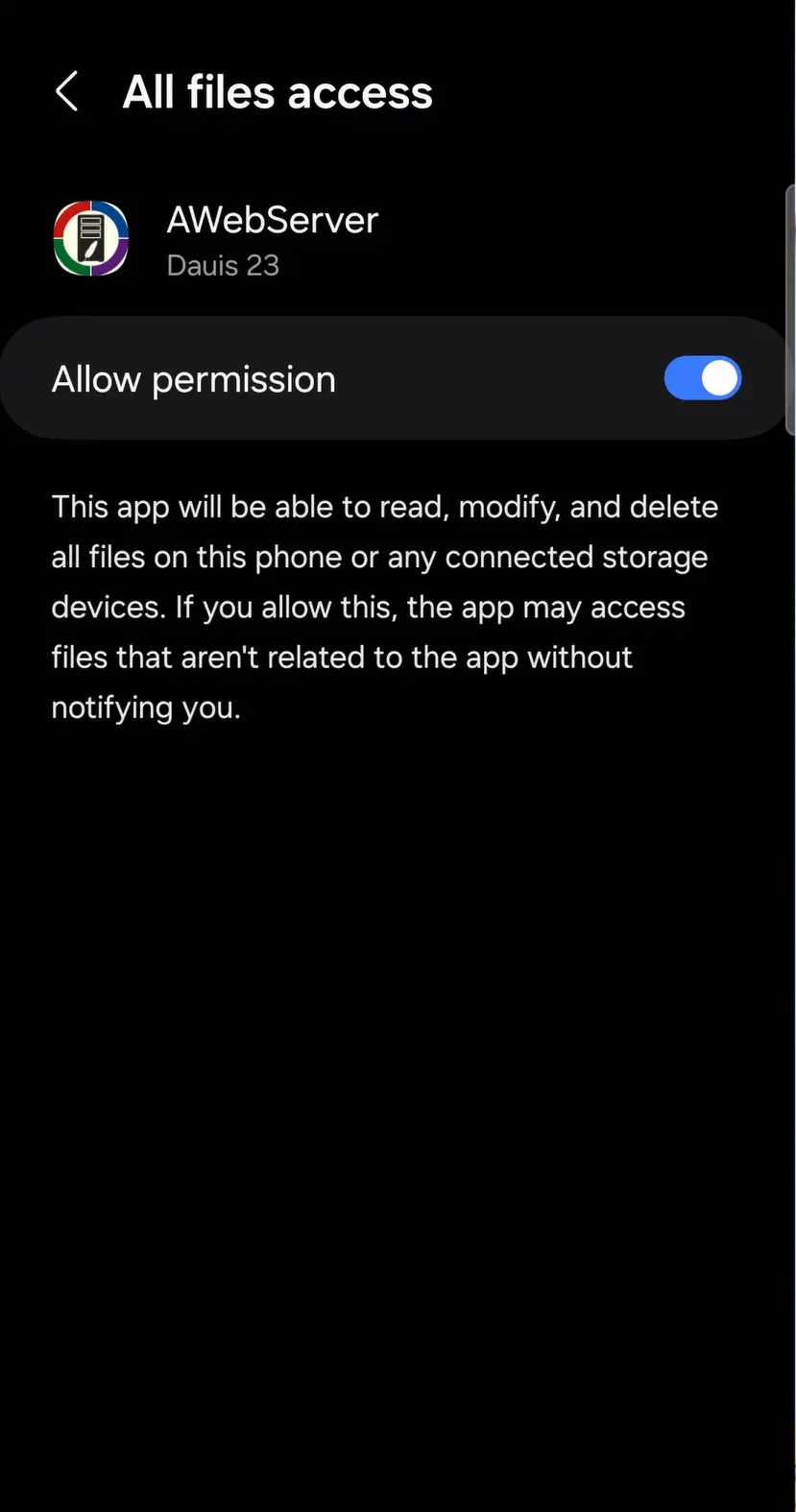
یه پیام دیگه هم ممکنه ببینید که مربوط به تنظیمات باتری گوشیه. برنامه بهتون میگه که گوشی، برای صرفهجویی در مصرف باتری، ممکنه اجرای اپلیکیشنها رو در پسزمینه محدود کنه. این یعنی وقتی اپلیکیشن رو ببندید، ممکنه سرورتون هم متوقف بشه. برای جلوگیری از این اتفاق، بهتره به تنظیمات گوشی برید و توی قسمت “Background apps” یا “Battery optimization”، دسترسی کامل به AWeb Server بدید تا همیشه بتونه توی پسزمینه فعال بمونه.
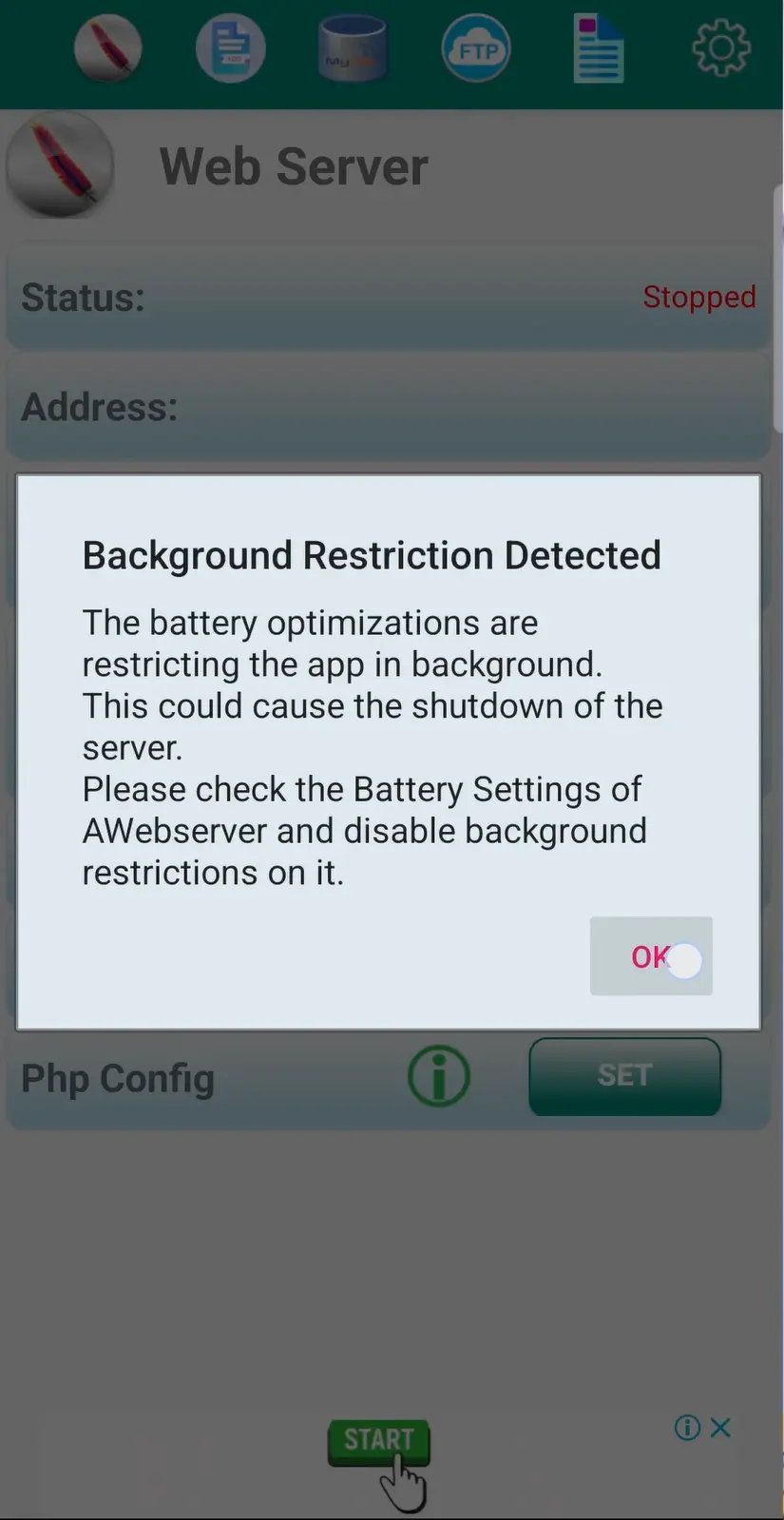
آماده کردن اپلیکیشن برای نصب وردپرس روی موبایل.
حالا که اپلیکیشن AWeb Server رو نصب و اجرا کردیم، وقتشه که تنظیمات اولیهی سرورمون رو انجام بدیم. اینجا چند تا گزینه هست که بهتره یه نگاهی بهشون بندازیم تا همهچیز درست پیش بره. اول از همه، میتونیم پورت سرور رو مشخص کنیم. بهصورت پیشفرض، پورت روی عدد 8080 تنظیم شده.
این عدد در واقع مشخص میکنه که وقتی توی مرورگر آدرس سایت رو وارد میکنیم، با چه پورتی به سرور وصل بشه. حالا اگه همین پورت 8080 بمونه، باید برای باز کردن سایت، توی مرورگر هم همیشه این پورت رو دستی وارد کنیم؛ مثلاً: http://localhost:8080.
اما اگه میخوای راحتتر باشی و نیاز به وارد کردن پورت نداشته باشی، بهتره پورت رو روی 80 بذاری. چون پورت 80، پورت پیشفرض سرورهای وبه و مرورگر بهصورت خودکار ازش استفاده میکنه. اینطوری فقط با وارد کردن http://localhost/80 سایتت باز میشه.
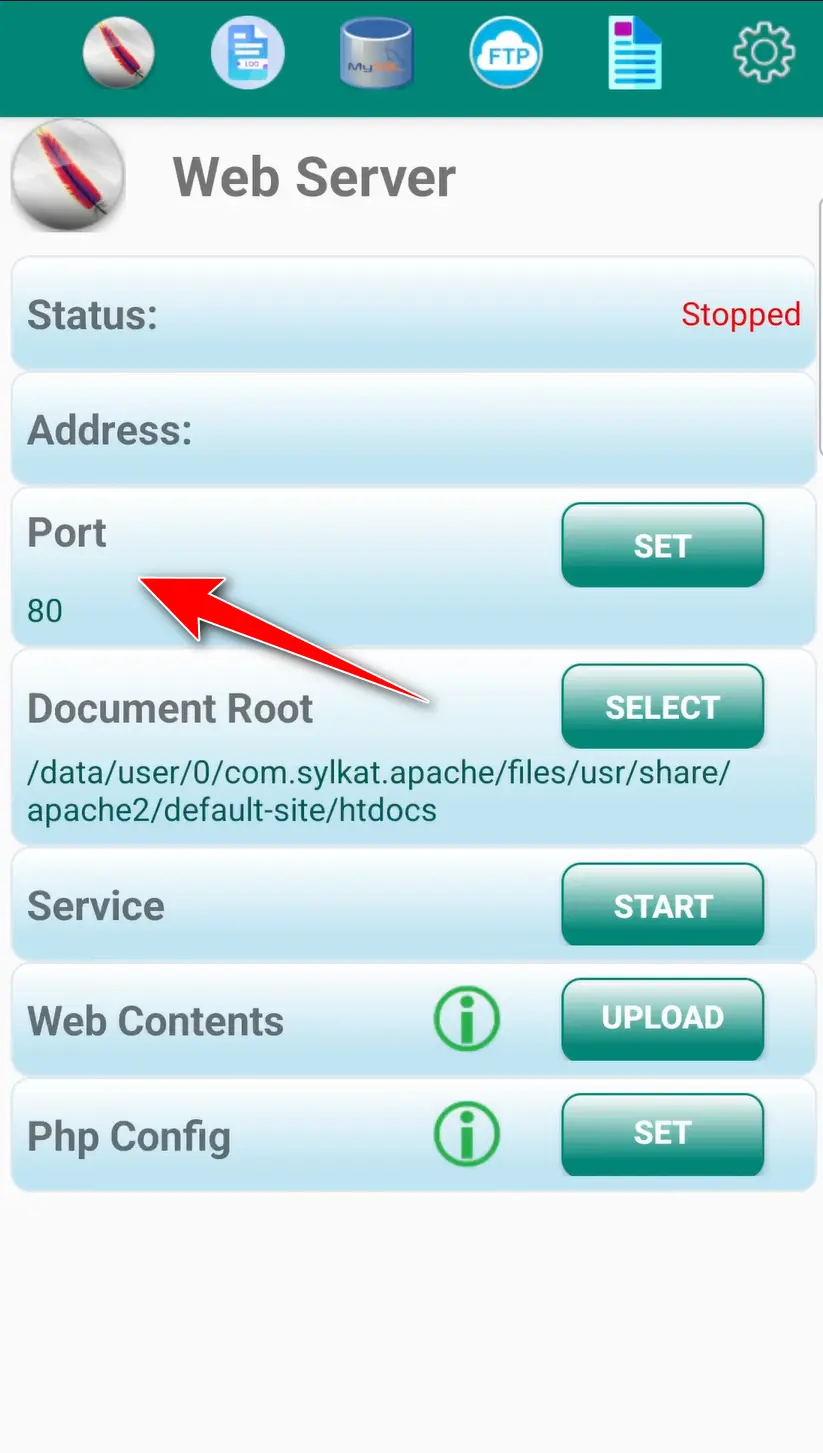
بعد از انتخاب پورت، باید مشخص کنیم که پوشهی اصلی سایتمون، یعنی همون جایی که قراره فایلهای وردپرس داخلش قرار بگیرن، کجا باشه. توی این قسمت گزینهای به اسم Internal رو انتخاب میکنیم.
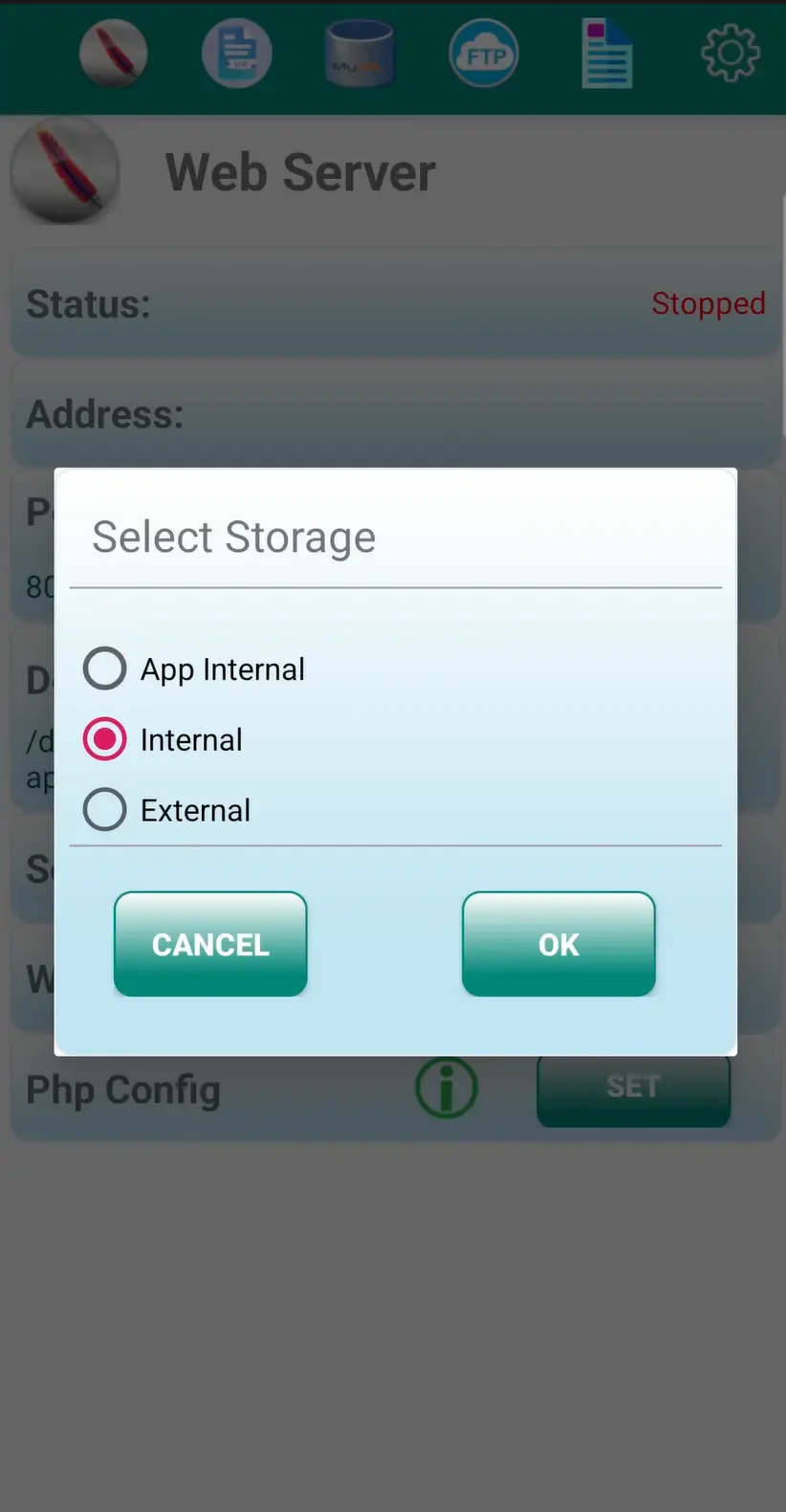
بهصورت پیشفرض، ممکنه یه مسیر عمومی انتخاب شده باشه. اما بهتره خودمون یه پوشه اختصاصی براش مشخص کنیم. مثلاً میتونیم یه پوشه توی حافظه داخلی گوشی به اسم Local درست کنیم و اون رو به عنوان روت اصلی انتخاب کنیم. برای این کار، تیک کنار مسیر مورد نظر رو میزنیم و روی دکمهی Select میزنیم تا پوشه انتخاب بشه.
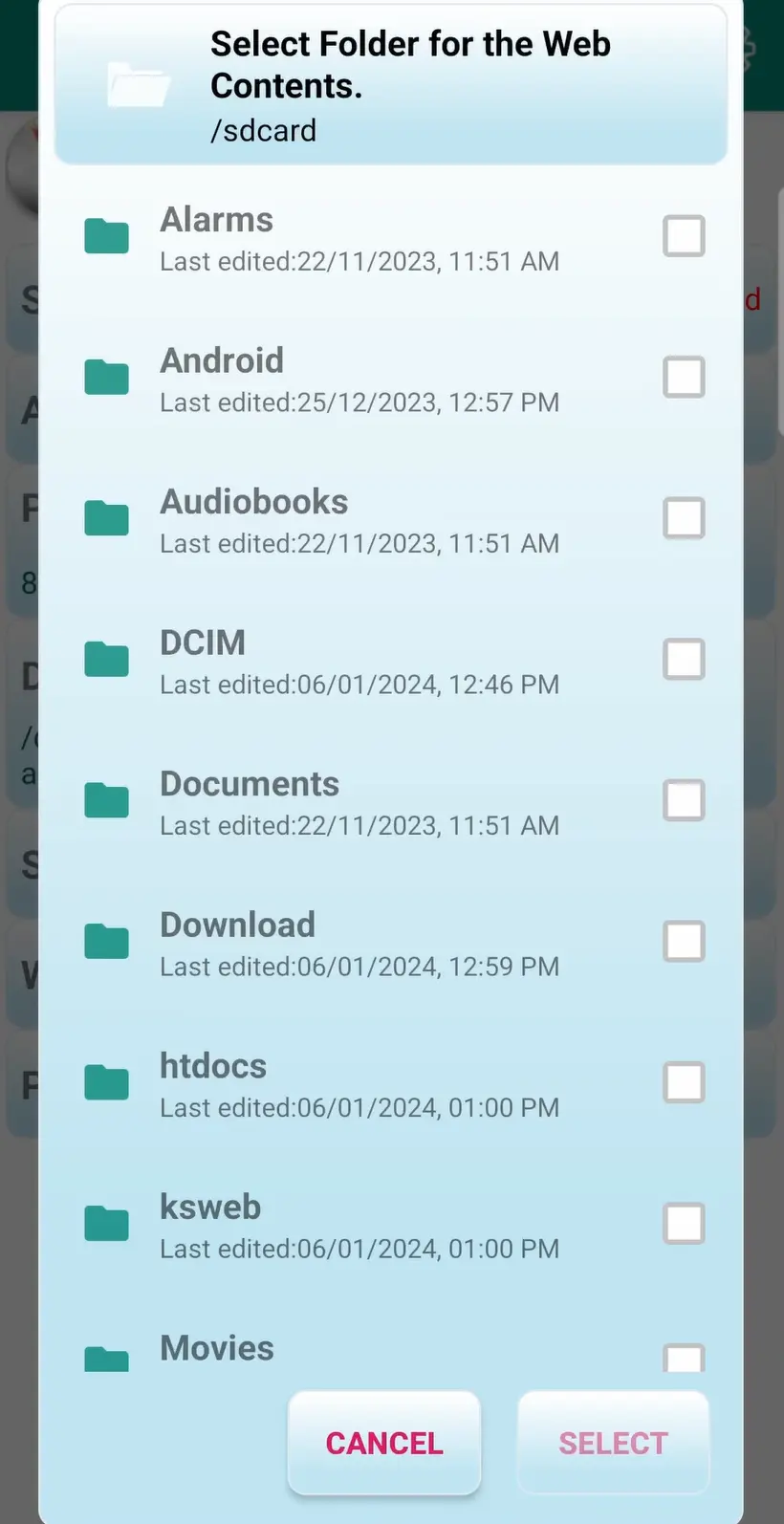
حالا فقط یه قدم دیگه مونده، باید سرویس سرورمون رو استارت کنیم. یعنی چی؟ یعنی با زدن دکمهی Start به برنامه میگیم که حالا همهچیز رو روشن کن و سایت رو اجرا کن. معمولاً وقتی این دکمه رو میزنیم، یه تبلیغ کوتاه هم نشون میده که خب چیز عجیبی نیست. اپلیکیشنهای موبایلی یا پولی هستن یا با تبلیغات کار میکنن. پس فقط کافیه صبر کنیم تا تبلیغ تموم بشه و بعد دکمهی ادامه یا همون Next رو بزنیم.
اگه همهچیز درست انجام شده باشه، یه پیام روی صفحه ظاهر میشه که میگه Apache started. یعنی سرور بهدرستی راه افتاده و حالا میتونیم وارد مرحلهی بعدی بشیم، نصب وردپرس روی این محیط آمادهشده.
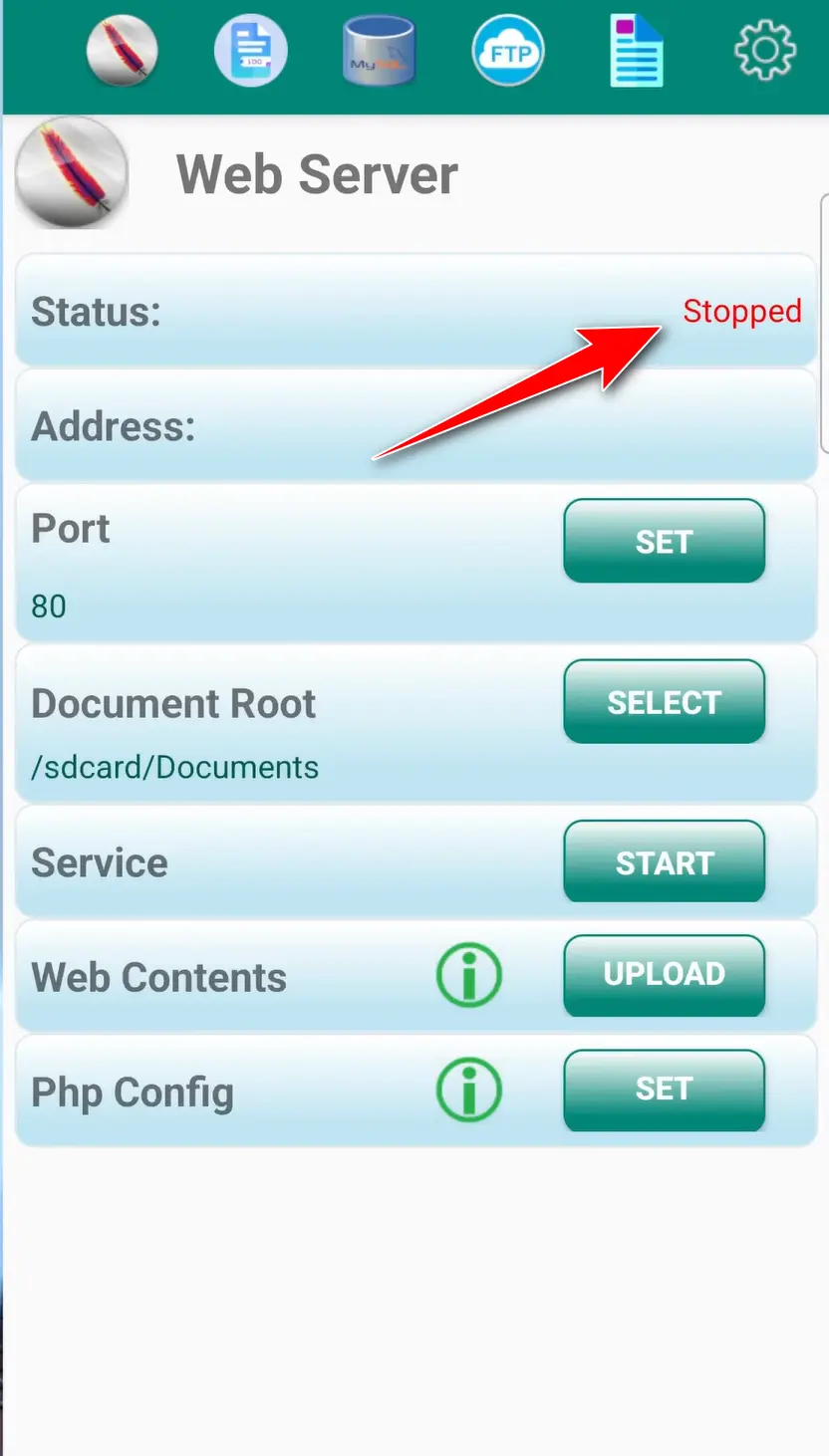
اما اگه مثل من دیدی که با پورت 80 کار نکرد، برگرد روی پورت 8080 و دوباره امتحان کن. معمولاً با این پورت مشکلی پیش نمیاد و راحت سرور بالا میاد.
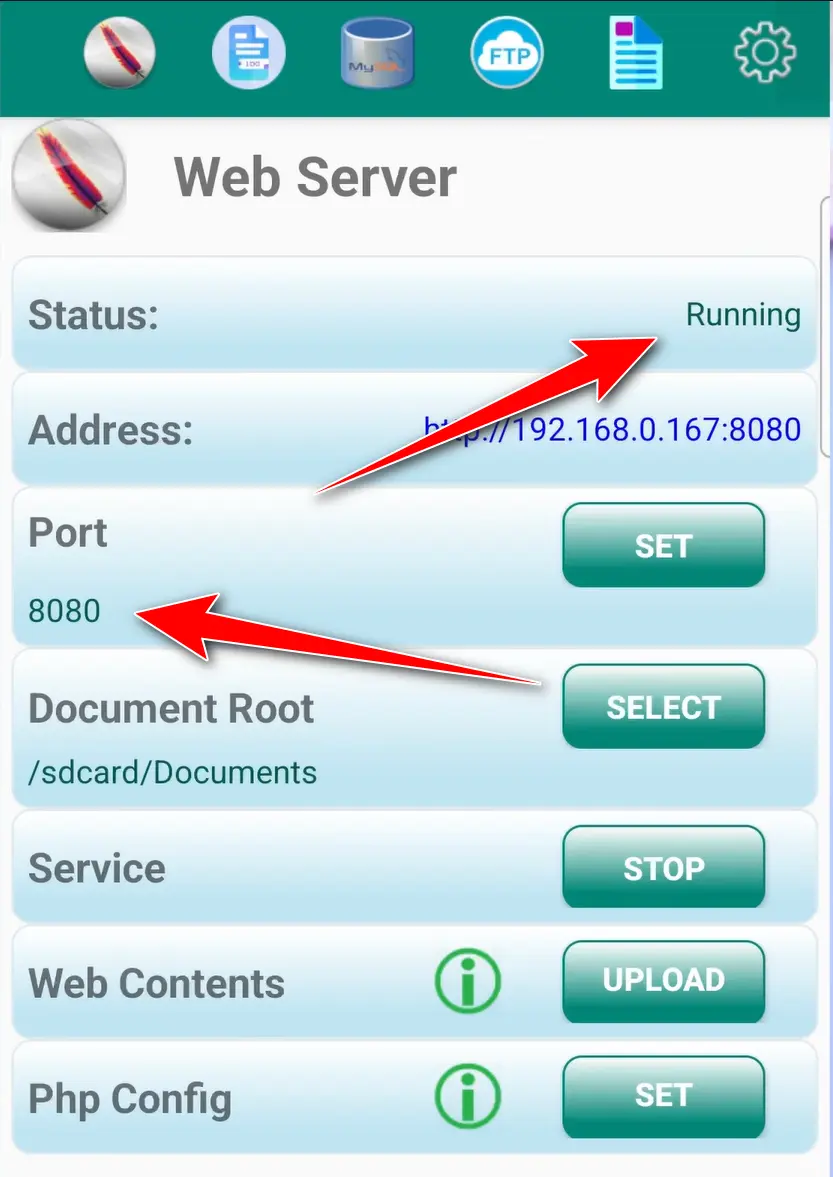
تست عملکرد سرور روی دستگاههای دیگه
تا اینجای کار سرورمون روی گوشی اندرویدی راه افتاده، همهچی اوکیه. حالا وقتشه که تست کنیم ببینیم آیا از بقیه دستگاههای داخل شبکه (مثل لپتاپ یا کامپیوتر خونگیمون) هم میتونیم به این سرور وصل بشیم یا نه. وقتی AWeb Server رو استارت میکنی، برنامه بهت یه آدرس آیپی نشون میده. مثلاً توی حالت من، این آیپی بود 192.168.0.167:8080.
آیپی یعنی چی؟
یعنی این گوشی من که الان سرور روش فعاله، توی شبکه وایفای خونه، این آدرس آیپی رو داره. هر دستگاهی که به همون مودم وصل باشه، میتونه از طریق این آیپی به سرور گوشی من دسترسی داشته باشه. فقط کافیه اون آیپی رو همراه با پورت (در اینجا 8080) توی مرورگر بزنی. مثلاً رفتم پشت لپتاپم و مرورگر رو باز کردم. توی نوار آدرس زدم: http://192.168.0.167:8080
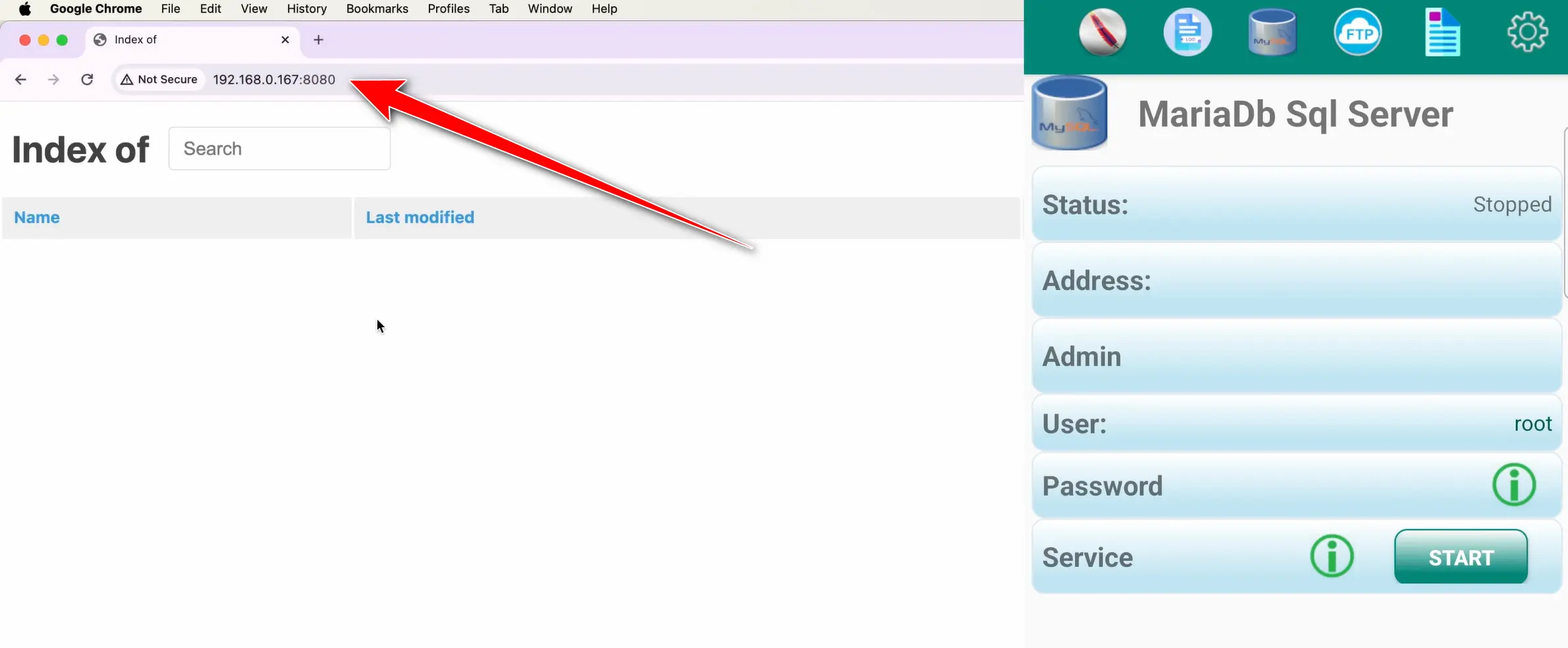
صفحهی Index of / برام باز شد. این یعنی وبسرور گوشی بهدرستی داره کار میکنه و لپتاپم تونسته بهش متصل بشه. از اینجا به بعد، هر فایلی که توی اون پوشهای که بهعنوان Document Root انتخاب کرده بودم بریزم، از طریق همین آیپی قابل دسترسه. یعنی الان در عمل، گوشی من تبدیل شده به یه لوکال هاست قابل حمل!
این یعنی هر جا باشی، فقط کافیه گوشیتو به یه وایفای وصل کنی و دستگاههای دیگه هم به همون وایفای وصل بشن. بعدش خیلی راحت میتونی توی مرورگر بزنی آیپی گوشیتو و سایت وردپرسیتو باز کنی. بدون نیاز به لپتاپ یا لوکال هاست ویندوزی!
راهاندازی MySQL Server
تا اینجا تونستیم وبسرور (Apache) رو روی موبایل اندرویدیمون راهاندازی کنیم و از طریق آیپی داخل شبکه، بهش دسترسی بگیریم. حالا میرسیم به بخش مهم بعدی: راهاندازی MySQL Server یا همون پایگاهداده. برای اینکه بتونیم وردپرس رو نصب کنیم، نیاز به یه دیتابیس داریم. پس برمیگردیم به اپلیکیشن AWeb Server و این بار میریم سراغ تب یا بخش مربوط به MySQL Server.
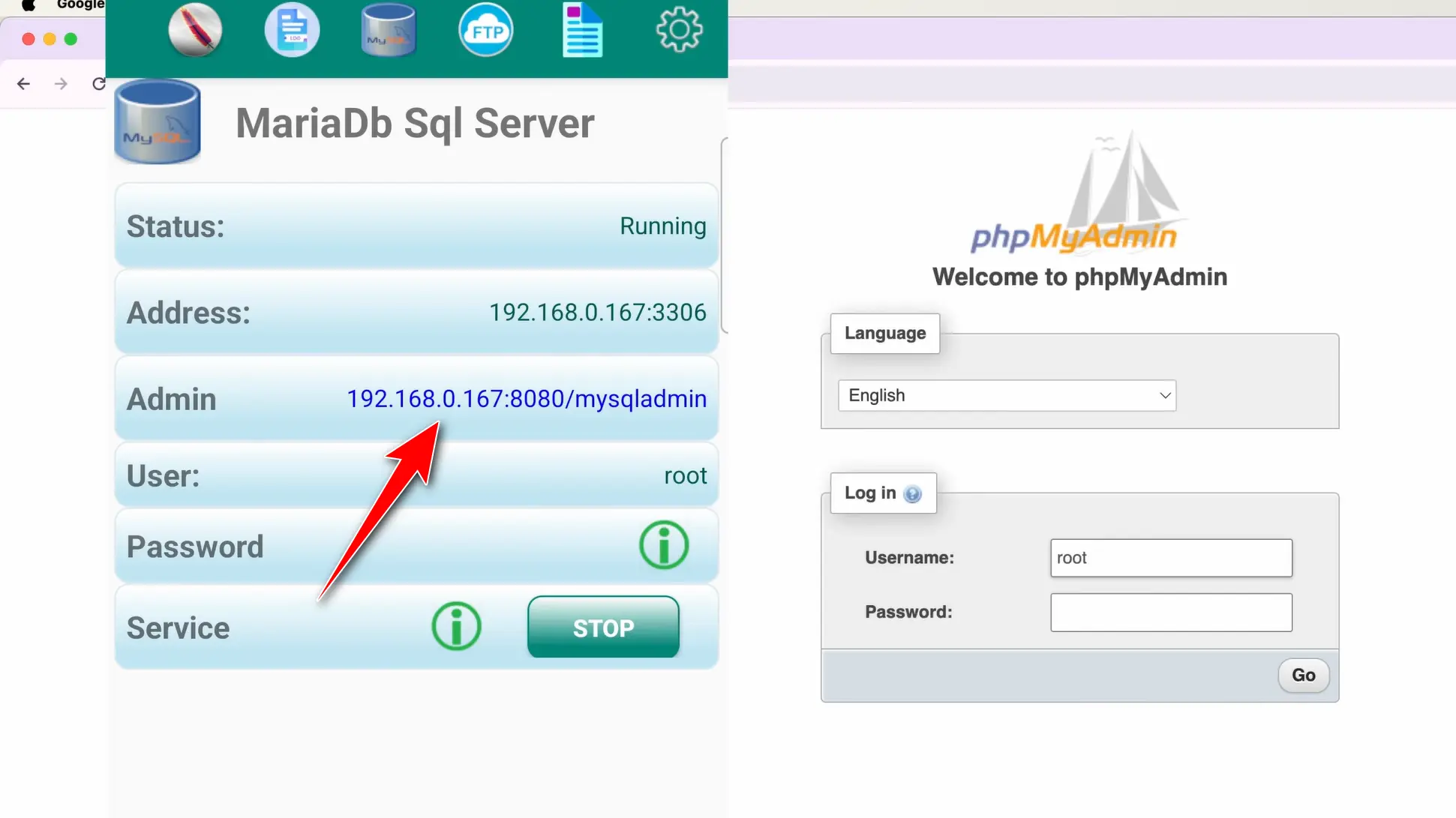
وقتی واردش میشی، یه دکمه میبینی که نوشته Start Server. خب مشخصه، میزنیم روش و صبر میکنیم تا سرور دیتابیس هم فعال بشه. اگه همهچی درست پیش بره، وضعیت سرور میشه: Running یعنی الان دیتابیس ما هم فعاله و آمادهی استفادهست.
دانلود وردپرس
مرورگر گوگل کروم رو روی گوشی باز کن و وارد سایت رسمی وردپرس به آدرس wordpress.org شو. آخرین نسخه وردپرس رو دانلود کن. این فایل معمولاً یه فایل ZIP هست، مثلاً به اسم wordpress-6.4.2.zip.
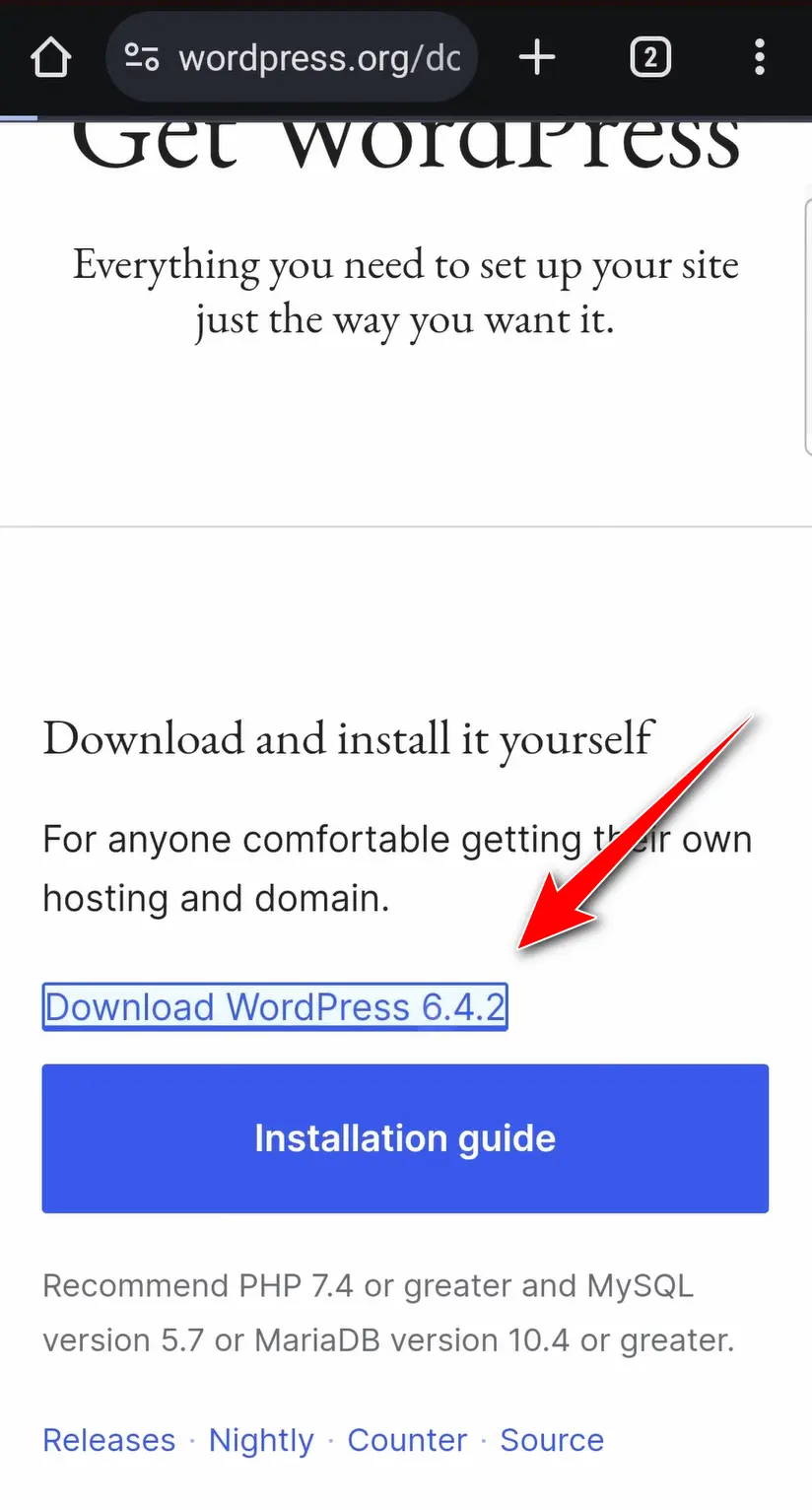
وقتی فایل وردپرس دانلود شد، حالا وقتشه که بریم سراغ فایل منیجر گوشی. بیشتر گوشیها یه اپلیکیشن به اسم Files یا File Manager دارن. واردش شو و برو به پوشهی Downloads، چون معمولاً فایلهای دانلودشده اونجا قرار میگیرن. حالا باید فایل ZIP وردپرس رو از حالت فشرده خارج کنیم. انگشتتو چند ثانیه نگه دار روی فایل وردپرس، یه گزینه مثل Extract ظاهر میشه. اونو بزن تا محتویاتش اکسترکت بشه.
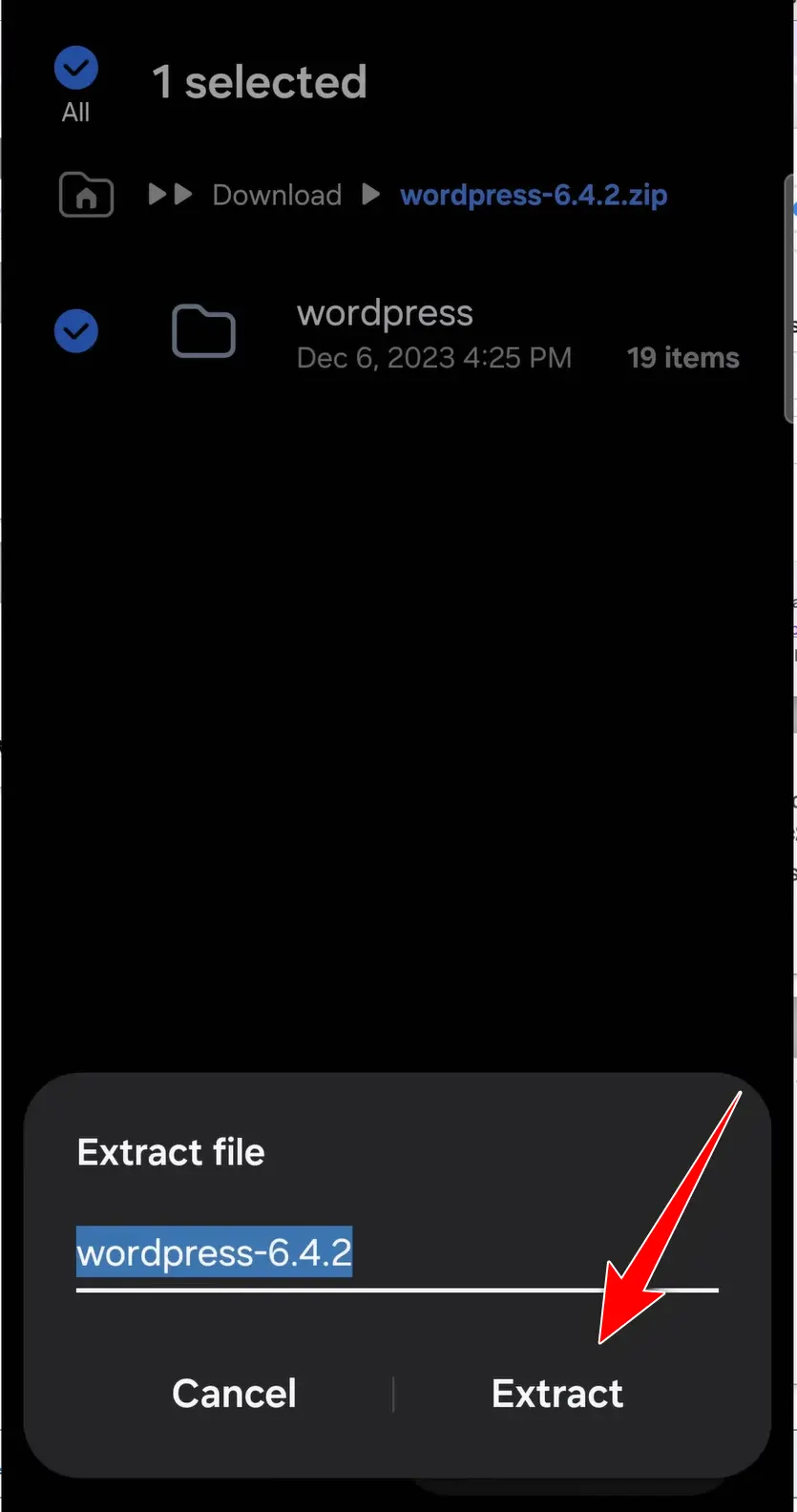
یه پوشه به اسم wordpress ساخته میشه که داخلش همهی فایلهای اصلی وردپرس هستن. حالا وارد پوشهی wordpress بشو، همهی فایلها رو انتخاب کن. منظورم اینه که باید بری داخل پوشه، نه اینکه خود پوشه رو کپی کنی!
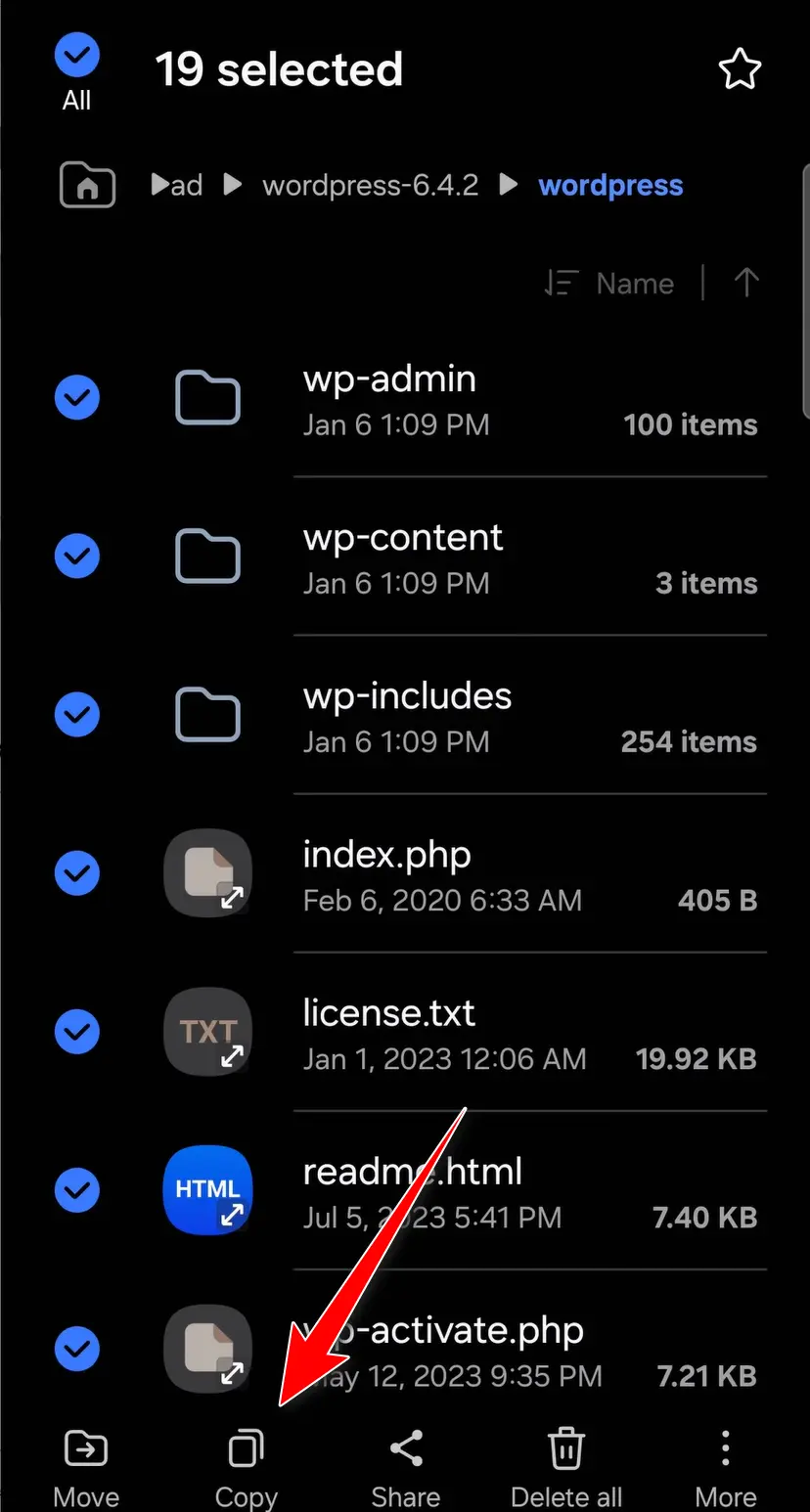
وقتی همه رو انتخاب کردی، حالا باید اونها رو منتقل کنیم به پوشهای که به عنوان روت سایت یا همون Local توی اپلیکیشن AWeb Server مشخص کرده بودیم. این پوشه همونیه که تو تنظیمات سرور مشخص کردی.
برگرد به مسیر اون پوشه، و فایلها رو اونجا Paste کن. فرآیند کپی کردن بسته به سرعت و قدرت گوشیات ممکنه چند ثانیه یا حتی یکیدو دقیقه طول بکشه. گوشیهای قویتر طبیعتاً سریعتر این کارو انجام میدن. وقتی کپی تموم شد، حالا دیگه آمادهایم برای راهاندازی نصب وردپرس.
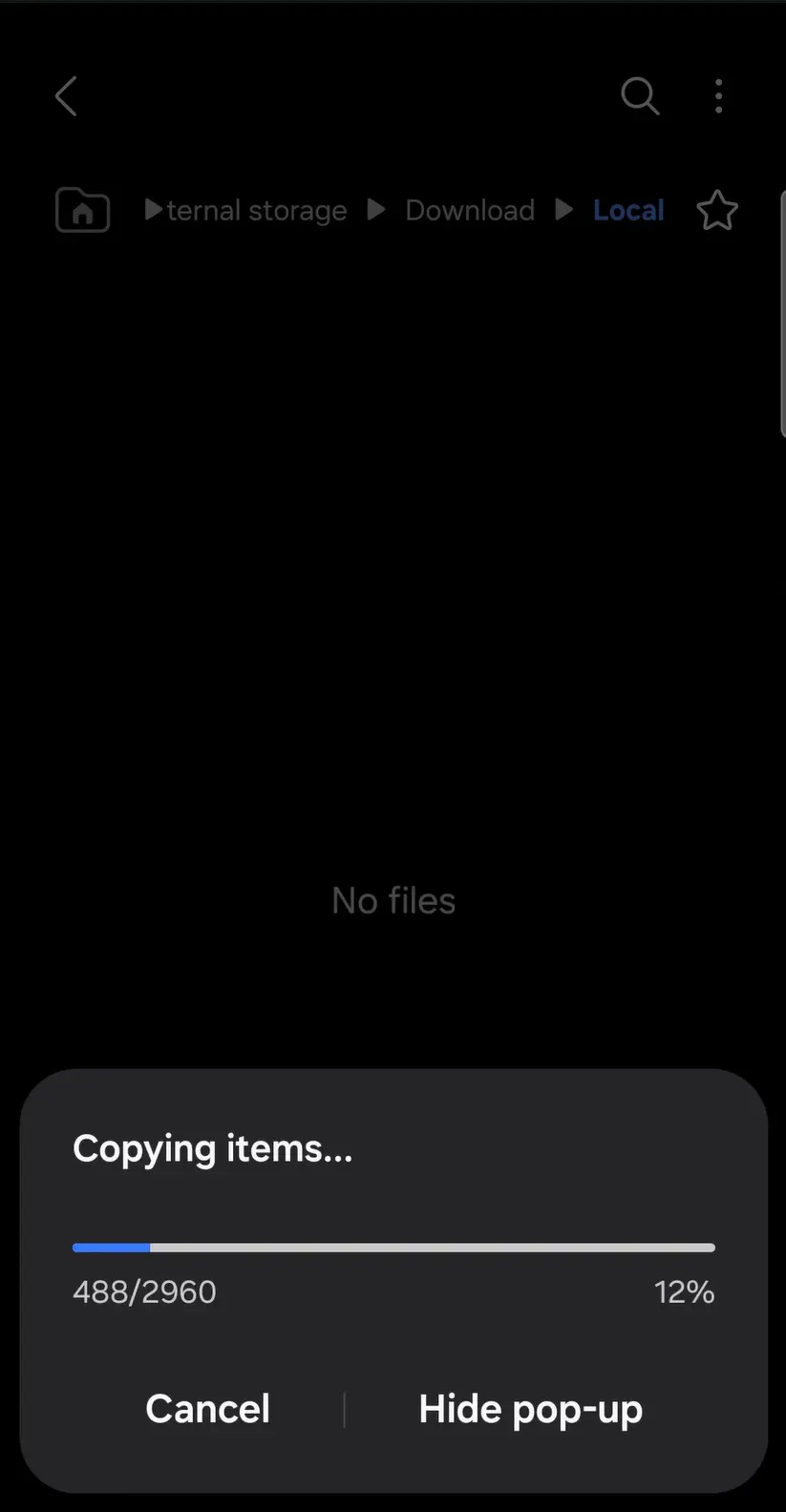
اگه الان بری تو مرورگر و آدرس آیپی گوشیتو با پورتش بزنی، مثلاً: http://192.168.0.167:8080، باید صفحه نصب وردپرس برات بالا بیاد! اگه اینو دیدی، یعنی تا اینجا همهچی درست پیش رفته و وردپرس آمادهی نصب روی گوشیته.
ورود به PHPMyadmin
خب، تا اینجا فایلهای وردپرس رو ریختیم داخل پوشهای که قراره وبسرور گوشی ازش استفاده کنه. اما وردپرس فقط با فایل بالا نمیاد، حتماً باید یه دیتابیس هم براش بسازیم. بدون دیتابیس وردپرس هیچ کاری نمیتونه بکنه، چون همهی اطلاعات سایت مثل نوشتهها، برگهها، تنظیمات، کاربرا و… توی دیتابیس ذخیره میشن.
حالا برای ساخت دیتابیس میخوایم بریم سراغ phpMyAdmin. دقیقاً همون محیط آشنایی که همیشه توی ومپ و زمپ استفاده میکردیم. ولی این بار با گوشی قراره انجامش بدیم.
من مرورگر کروم گوشی رو باز میکنم و آدرس لوکال phpMyAdmin رو توی نوار بالا تایپ میکنم. آدرسی که برای من جواب داد این بود: localhost:8080/mysqladmin گاهی ممکنه بسته به تنظیمات اپلیکیشن، مسیرش یه چیز دیگه باشه، مثلاً: localhost:8080/phpmyadmin.
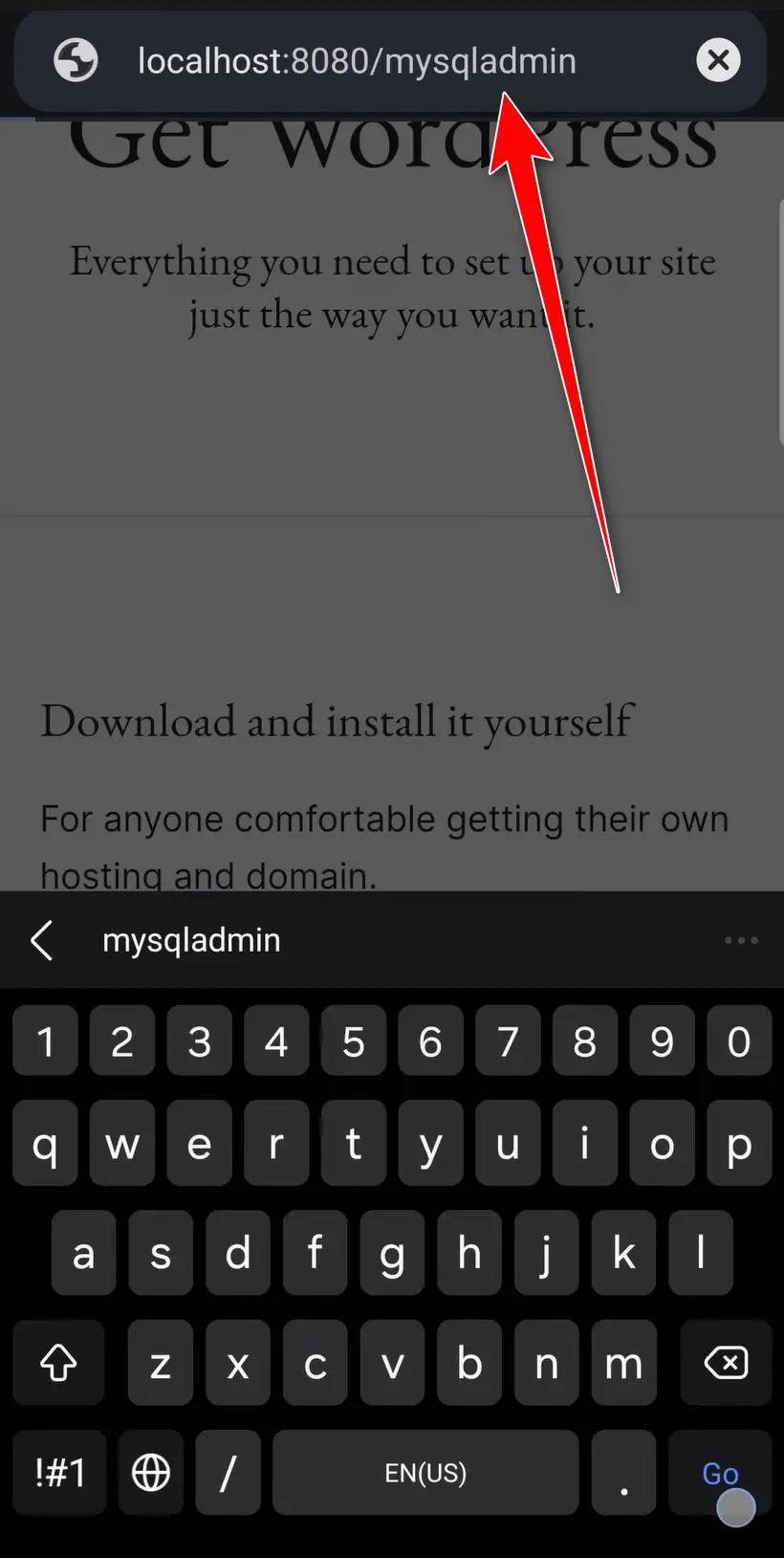
ولی در هر صورت وقتی آدرس درست رو بزنی، یه صفحه برات باز میشه که یوزرنیم و پسورد میخواد. نترس، اینجا همون اطلاعات پیشفرضو میخواد. معمولاً هم یوزرنیم رو مینویسی root، پسورد هم همون root. فقط خیلی مهمه که به کوچیک و بزرگ بودن حروف دقت کنی. اگه با حروف بزرگ بزنی، وارد نمیشی. همهچی رو با حروف کوچیک تایپ کن.
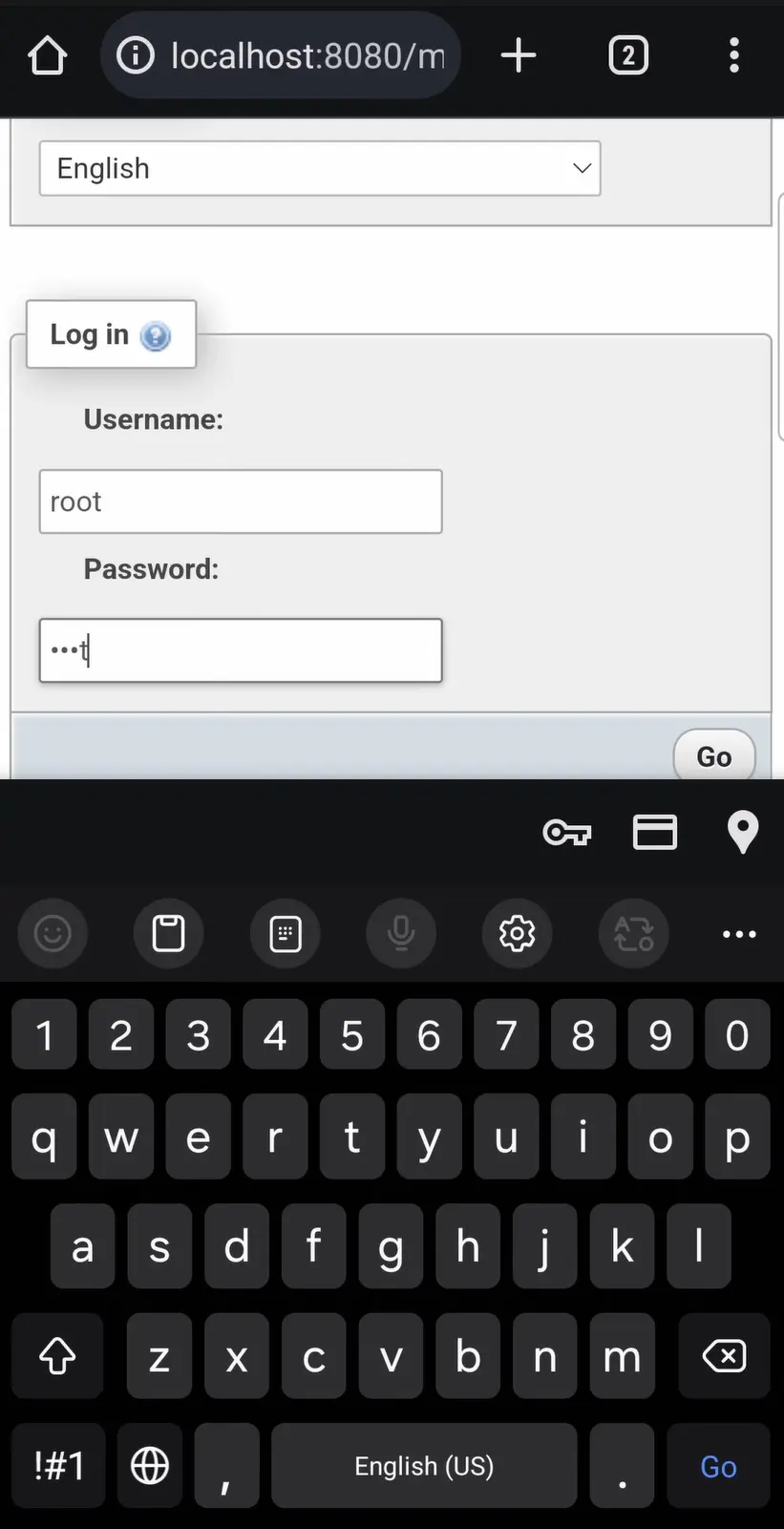
وقتی این اطلاعات رو وارد کردی و لاگین شدی، وارد محیط phpMyAdmin میشی. همون فضای همیشگی که توش میتونی دیتابیس بسازی، جدول اضافه کنی، یا هرکاری که توی پروژههات همیشه انجام میدادی. از اینجا به بعدش دیگه همهچی برات آشناست و میتونی خیلی راحت دیتابیس جدیدت رو بسازی تا بعدش وردپرس رو بهش وصل کنیم.
ساخت دیتابیس
رسیدیم به اون قسمتی که باید دیتابیس جدیدمون رو بسازیم. حالا که وارد phpMyAdmin شدیم و همهچی بالا اومده، وقتشه بریم سراغ ساخت دیتابیس برای وردپرسمون. توی صفحهی اصلی phpMyAdmin، معمولاً بالا یا یه گوشهای یه گزینه هست به اسم “New” یا “ایجاد پایگاه داده جدید”. وقتی روش بزنی، یه فرم ساده بهت نشون میده که توش باید مشخصات دیتابیس جدیدتو وارد کنی.
اینجا یه اسم برای دیتابیس انتخاب میکنم. مثلاً من اسمشو میذارم mihanwp. تو میتونی هر اسمی که دوست داری بذاری، ولی فقط حواست باشه که از کاراکترهای خاص استفاده نکنی و ترجیحاً اسم ساده و کوتاه باشه که بعداً راحت بتونی توی تنظیمات وردپرس واردش کنی.
حالا میرسیم به قسمت مهمی به اسم collation. اینجا خیلیها اشتباه میکنن. ما که زبان فارسی استفاده میکنیم و احتمالاً توی سایتمون متن فارسی داریم، بهتره این گزینه رو روی utf8_general_ci یا utf8_unicode_ci بذاریم. این دوتا از پرکاربردترین گزینهها هستن که اجازه میدن وردپرس بدون مشکل فارسی رو پشتیبانی کنه. البته من معمولاً utf8_unicode_ci رو انتخاب میکنم، چون یه کم استانداردتره و تو بلندمدت ممکنه کمتر اذیت کنه، مخصوصاً تو ذخیره و نمایش صحیح حروف فارسی.
وقتی اسم دیتابیس و collation رو انتخاب کردی، روی دکمهی ایجاد (Create) میزنی و تمام! دیتابیس ساخته میشه و آمادهست برای اینکه وردپرس بیاد بهش وصل بشه. همینقدر ساده! حالا وردپرسمون یه دیتابیس داره که تمام اطلاعاتش قراره توی اون ذخیره بشه.
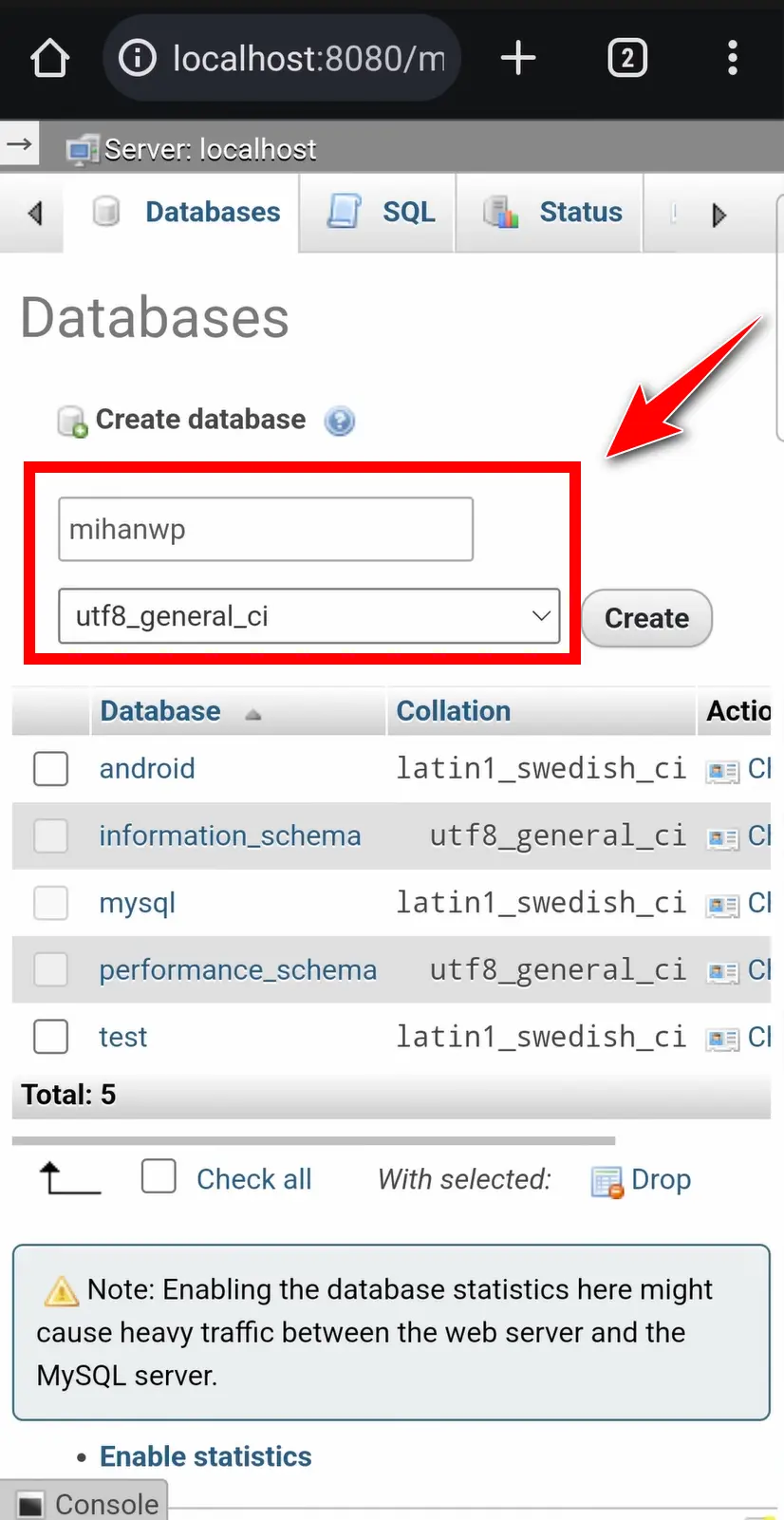
اتصال وردپرس به دیتابیس
سیدیم به یکی از مهمترین قسمتهای نصب وردپرس، اتصال به دیتابیس. اینجا قراره اطلاعات اتصال رو وارد کنیم تا وردپرس بتونه با پایگاهدادهای که ساختیم ارتباط بگیره و خودش رو روی اون نصب کنه.
خب، حالا اگه یادت باشه، ما فایلهای وردپرس رو توی پوشهای ریختیم که اون پوشه مسیر پیشفرض وبسرور ماست. پس وقتی آدرس مرورگر رو میزنیم http://localhost:8080 دقیقاً همون جاییه که وردپرس قرار داره و وقتی صفحه لود میشه، اولین چیزی که ازمون میپرسه انتخاب زبان نصبه. الان مثلاً انگلیسیه، ولی اشکال نداره، بعداً توی تنظیمات میتونیم زبان رو فارسی کنیم. حالا باید اطلاعات دیتابیس رو وارد کنیم:
- اسم دیتابیس همونیه که ساختیم: mihanwp
- یوزرنیم همون “root” هستش، با حروف کوچیک
- پسورد هم “root” (اگه خودت توی تنظیمات چیز دیگهای نذاشتی)
حالا پایینتر هم چند تا گزینه هست مثل آدرس هاست یا پیشوند جداول و این چیزا که فعلاً باهاشون کاری نداریم. وردپرس بهصورت پیشفرض هاست دیتابیس رو “localhost” میزنه، ولی گاهی اوقات بهخاطر تنظیمات خاص برنامه یا وبسروری که روی موبایل راه انداختیم، این لوکالهاست جواب نمیده.
اینجا هم دقیقاً همین اتفاق افتاد. وقتی روی “Submit” زدیم، بهمون گفت که نمیتونه به دیتابیس وصل بشه. چرا؟ چون شاید هاست دیتابیس (localhost) دقیق نباشه یا اینکه یوزرنیم و پسورد یا حتی اسم دیتابیس اشتباه تایپ شده.
اومدیم یه بار دیگه چک کردیم. دیدیم پورت MySQL ما 3306 هست و همهچی ظاهراً درسته. ولی بازم نشد. حالا اینجا یه راهکار ساده داریم: بیایم به جای localhost آدرس IP موبایلمون رو وارد کنیم، همون IP که از اپلیکیشن وبسرور گرفته بودیم. مثلاً: 192.168.0.167.
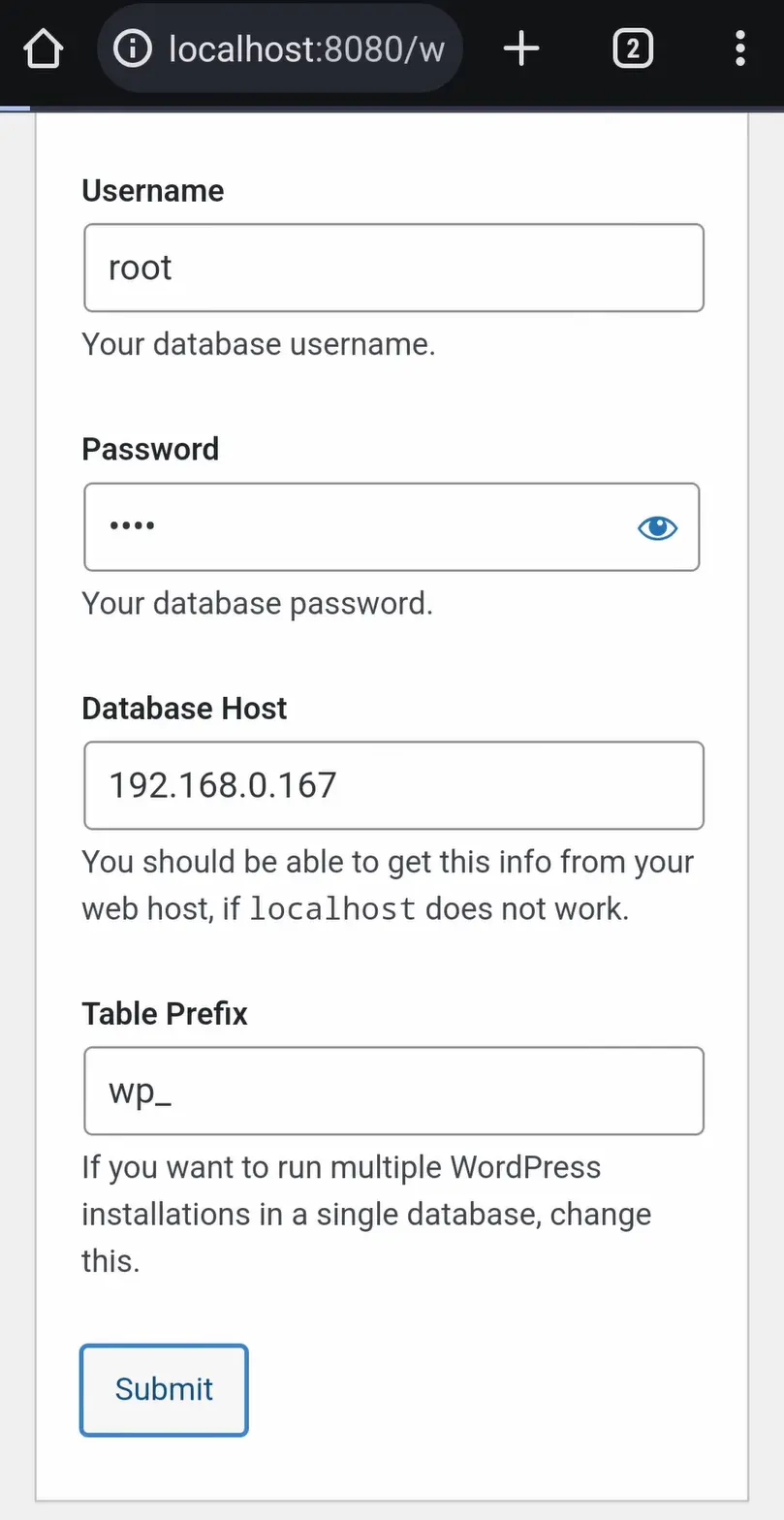
وقتی این آدرس IP رو جای “localhost” وارد کردیم و دوباره روی “Submit” زدیم، این بار وردپرس موفق شد وصل بشه به دیتابیس و بردمون به مرحلهی بعدی نصب. پس اگه دیدی ارور اتصال به دیتابیس میده، حتماً اول چک کن که اسم دیتابیس، یوزرنیم، پسورد، و هاست درست وارد شده باشن. اگه با “localhost” جواب نگرفت، IP رو وارد کن و همهچی حل میشه.
ثبت اطلاعات ورود وردپرس
رسیدیم به آخرین مرحله نصب وردپرس؛ یعنی جایی که باید اطلاعات ورود به سایتت رو مشخص کنی. این همون مرحلهایه که توی نصب روی لوکال روی لپتاپ هم باهاش روبهرو میشی، هیچ فرقی نداره. اینجا اول ازت یه عنوان برای سایت میخواد. مثلاً میتونی بذاری «mihamwp» یا هر اسمی که دلت خواست. بعدش میرسیم به بخش ساخت حساب کاربری ادمین. این همون حسابیه که بعد از نصب باهاش وارد پیشخوان وردپرس میشی.
مثلاً:
- یوزرنیم رو میذاری admin
- پسورد رو هم admin (یا هر چیزی که بخوای، فقط حواست باشه این اطلاعات روی لوکال هست ولی بازم بهتره ساده نباشه)
- بعد هم یه ایمیل وارد میکنی. حتی اگه ایمیل واقعی هم نباشه، مشکلی نداره چون لوکاله. فقط یه چیزی وارد کن که این فیلد خالی نمونه.
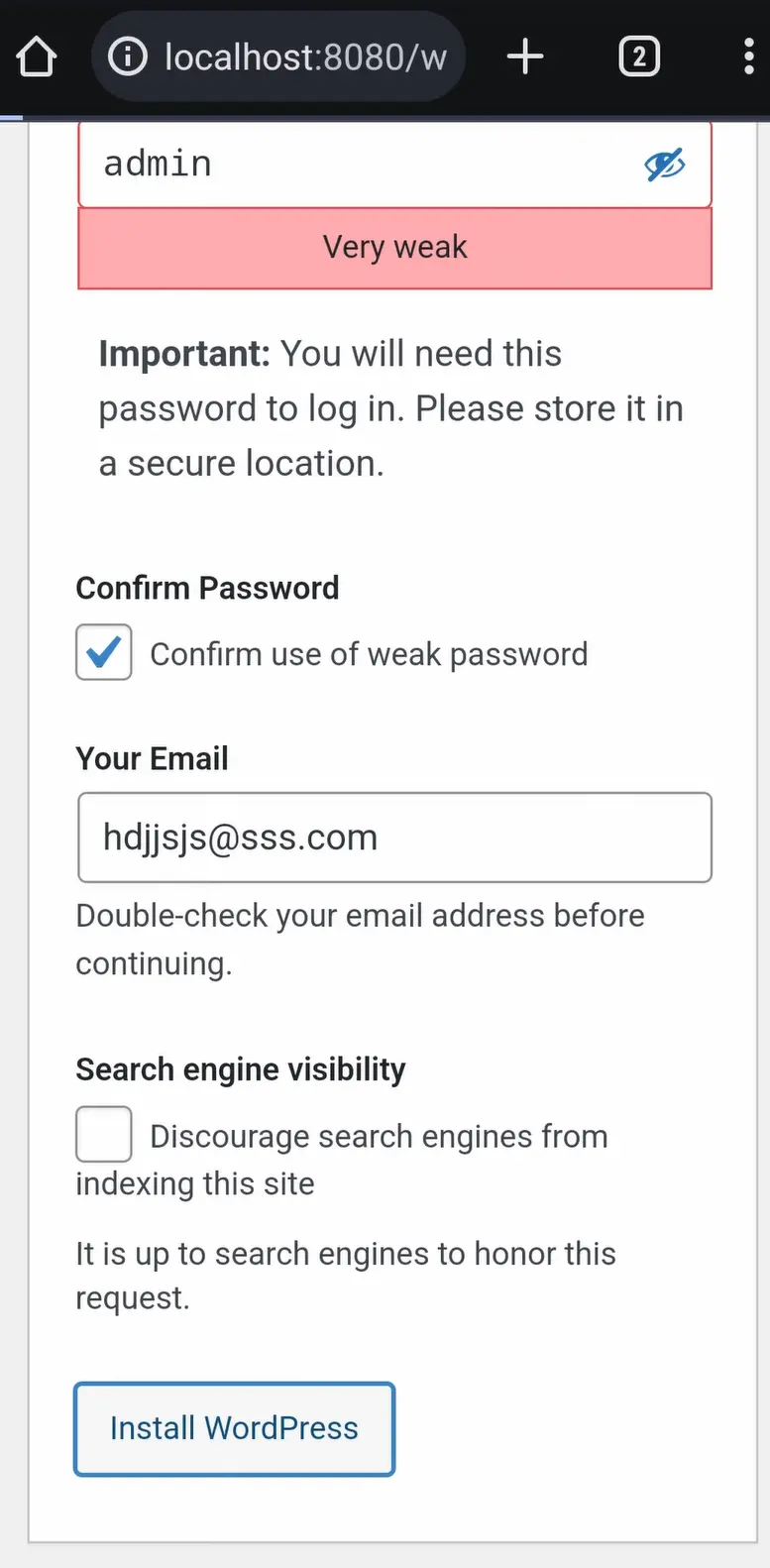
حالا اگه داداشت یا هر کسی دیگهای هم توی خونه روی گوشیش لوکال هاست نصب کرده باشه، با دونستن IP اون گوشی و این یوزرنیم و پسوردی که ساختی، میتونه به وردپرس تو لاگین کنه و سایت رو ببینه یا روش کار کنه. فقط باید توی یه مودم باشین و آیپی رو بلد باشی. خب حالا روی دکمه Install WordPress میزنی… تموم شد!
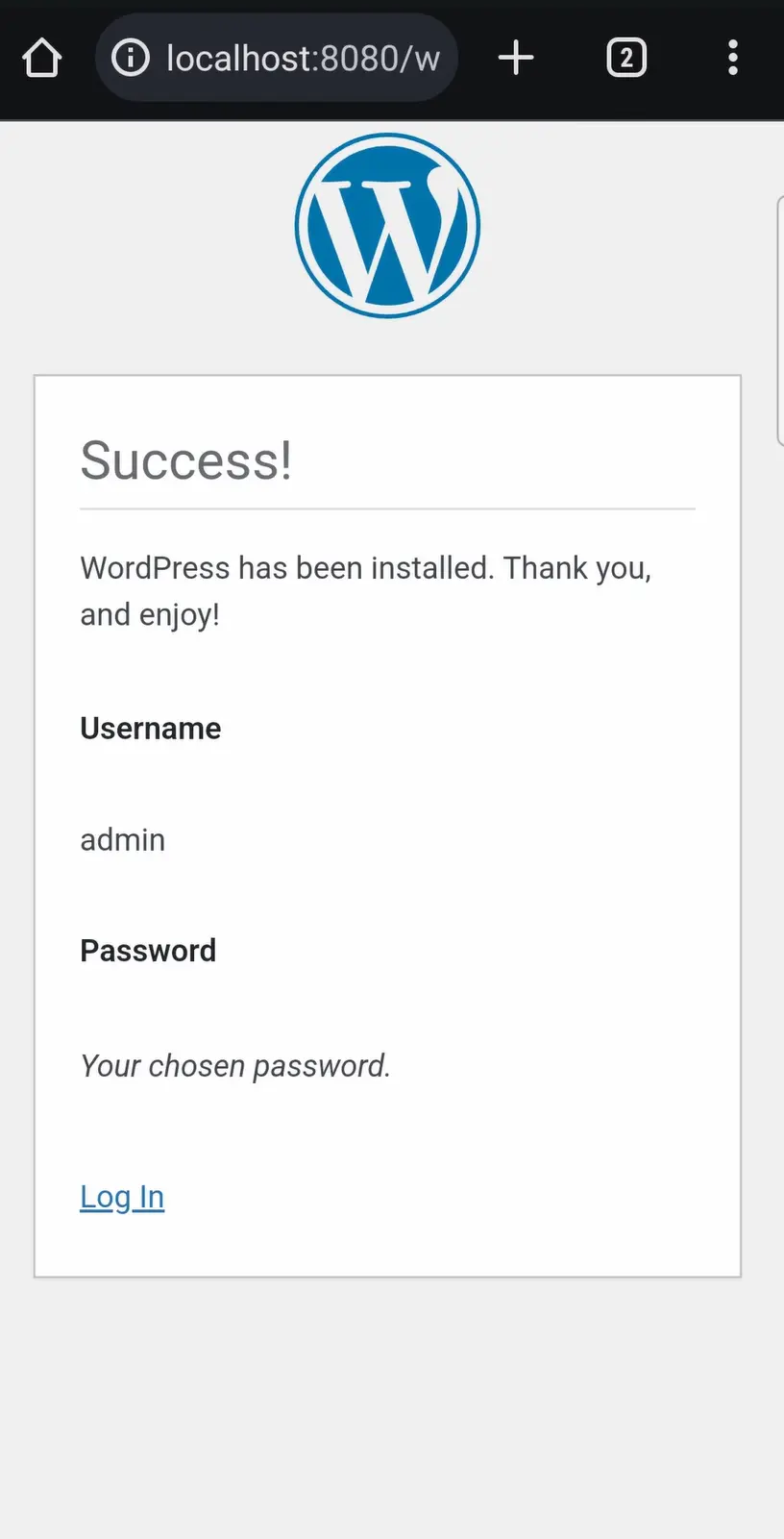
ورود به پیشخوان وردپرس
وردپرس نصب میشه و میره صفحه لاگین. الان دیگه میتونی خیلی راحت با همون یوزرنیم و پسورد وارد پیشخوان سایت بشی و هر کاری که تو نسخه دسکتاپ وردپرس میکردی، اینجا هم انجام بدی.
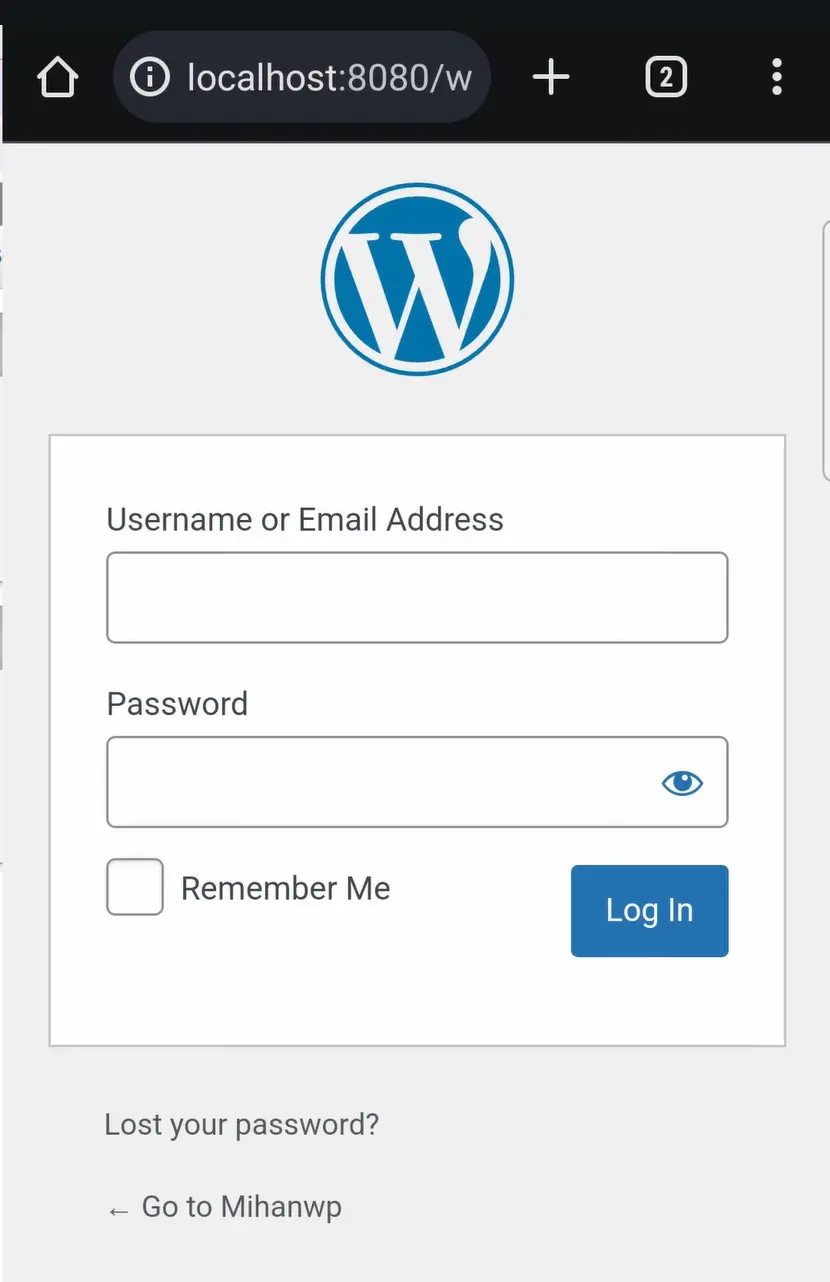
اولین کاری که میتونی انجام بدی اینه که بری توی تنظیمات (Settings) از منوی سمت راست، بعدش بخش همگانی رو باز کنی. اونجا یه گزینه برای زبان هست. از اونجا خیلی راحت میتونی زبان وردپرس رو فارسی کنی یا هر زبانی که دوست داری. اگه با انگلیسی راحتی، همون رو بذار، ولی خب فارسی برای خیلیا قابل فهمتره.
حالا یه نکته جالب اینه که از طرف دیگه، مثلاً توی لپتاپ یا کامپیوترت، فقط کافیه بری مرورگرت رو باز کنی، آیپی گوشیات رو وارد کنی (مثلاً 192.168.0.167:8080 یا هرچی که تو تنظیمات وبسرور مشخص کردی) و یه بار صفحه رو رفرش کنی. اگه همه چیز درست پیش رفته باشه، باید صفحه وردپرس برات بالا بیاد. یعنی الان وردپرس گوشیت از روی یه دستگاه دیگه هم قابل دسترسیه، درست مثل یه هاست واقعی!
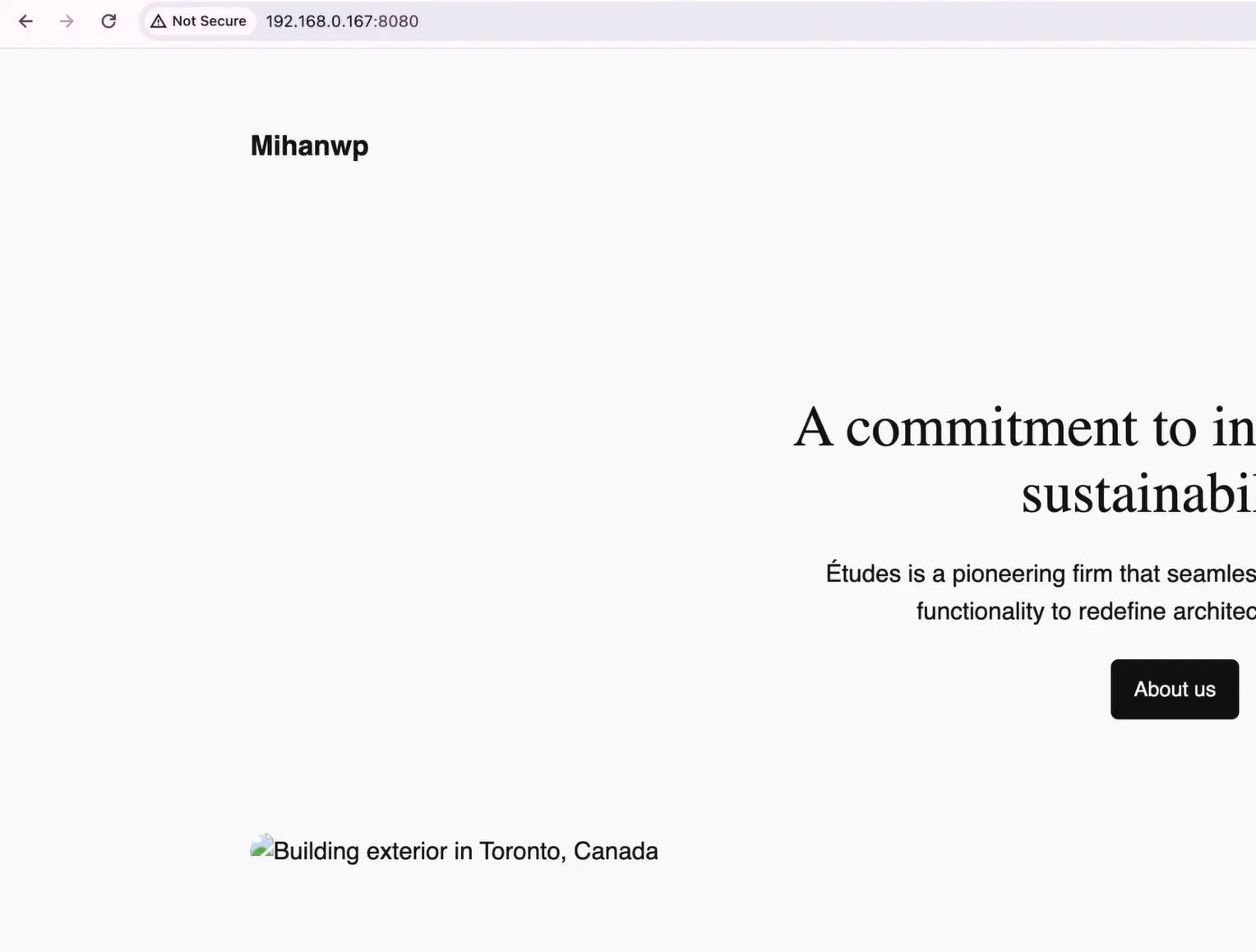
الان دیگه وردپرس نصب شده و آماده کاره و مهمتر از همه، تو تونستی فقط با یه گوشی موبایل و بدون نیاز به لپتاپ یا کامپیوتر، یه محیط کامل توسعه وردپرس برای خودت بسازی. دم خودت گرم!
نکات نهایی
بیایم یه جمعبندی و نگاه واقعبینانه هم داشته باشیم به کل این داستانِ نصب وردپرس روی موبایل. همونطور که تا اینجا دیدی، با یه مقدار حوصله و دقت، میشه وردپرس رو روی گوشی نصب کرد و ازش درست مثل لوکالهاست کامپیوتر استفاده کرد. ولی خب، باید قبول کنیم که به همون راحتی و پایداری نسخه دسکتاپ نیست.
اولین چالشی که ممکنه بهش برخورد کنی، تغییر آیپی گوشیه. هر بار که گوشی به وایفای وصل میشه، ممکنه آیپی جدیدی بگیره. حالا اگه وردپرست رو تنظیم کرده باشی که به یه آیپی مشخص توی فایل wp-config.php وصل بشه، باید بری اون فایل رو باز کنی و آیپی جدید رو دستی جایگزین کنی. این کار برای یه بار، دو بار اوکیه. ولی وقتی بخواد مدام تغییر کنه، اعصاب خوردکن میشه.
با این حال، مزایای خودش رو هم داره. مثلاً اگه اهل سفر یا حرکت باشی، یا همیشه موبایلت دم دسته و لپتاپ نه، این روش میتونه خیلی به کارت بیاد. فقط کافیه آیپی گوشیت رو پیدا کنی و توی مرورگر هر کامپیوتری واردش کنی؛ همون لحظه به وردپرس لوکالت دسترسی داری.
حالا برسیم به اون سؤال همیشگی که میشه از موبایل بهعنوان هاست اصلی استفاده کرد؟ یعنی یه سایت واقعی رو روش بالا آورد؟ از لحاظ فنی بله، شدنیه. کافیه اینترنت خونهت رو به یه آیپی استاتیک مجهز کنی (که شرکتهای اینترنتی بعضاً ارائه میدن)، بعد موبایل رو با کابل Type-C یا آداپتور OTG به مودم وصل کنی. حتی میتونی از کابل LAN هم استفاده کنی که دیگه کاملاً از وایفای و نوساناتش بینیاز باشی.
اما مشکل از جایی شروع میشه که پای اینترنت ایران وسط میاد! سرعت پایین، قطع و وصلیها، ناپایداری و از همه مهمتر، برق. اگه موبایلت به برق نباشه، یا یه لحظه خاموش شه، همه چی میره روی هوا. خود گوشی هم برای یه بار، دو بار اوکیه؛ ولی برای نگه داشتن یه سایت دائمی، اونم با بازدید بالا، اصلاً مناسب نیست. داغ میکنه، عمرش کوتاه میشه، و کلاً تو اون حجم از فشار، زود کم میاره.
در نتیجه، اگه هدفت فقط تست و یادگیریه، نصب وردپرس روی موبایل خیلی هم ایده خوبیه. ولی اگه هدفت بالا آوردن یه سایت جدیه، مخصوصاً سایتی که قراره بازدید بالا داشته باشه یا درآمدزایی بکنه، بهتره یه هاست خوب بخری. سالی یکی دو میلیون هزینهست، ولی در عوض گوشیت هم سالم میمونه، هم خودت راحتتری، هم سایتت حرفهایتر و پایدارتر بالا میمونه.
پس خلاصه کلام اینه که این روش باحال و کاربردیه، مخصوصاً برای تمرین یا موقعیتهای خاص، ولی جایگزین کامل هاست حرفهای نیست.
صحبت آخر
خب، اینم از آموزش کامل نصب وردپرس روی موبایل. خیلی وقت بود میخواستم در موردش صحبت کنم و خوشحالم که بالاخره فرصت شد قدمبهقدم با هم جلو بریم. همونطور که دیدی، با یه گوشی اندرویدی ساده میتونی یه سرور کامل راه بندازی، دیتابیس بسازی، وردپرس نصب کنی و سایتت رو حتی از طریق کامپیوتر یا هر دستگاه دیگهای مدیریت کنی. این کار روی اندروید کاملاً شدنیه، اما روی آیفون (iOS) به خاطر محدودیتهای سیستم عامل واقعاً ابزار درست و حسابیای وجود نداره.
پس اگه موبایل اندرویدی داری، دیگه چیزی جلودارت نیست. سایتت رو روی گوشیت بالا بیار، تست کن، توسعه بده، ایدههات رو اجرا کن. حتی میتونی با یه آیپی ثابت و اتصال درست، از موبایلت بهعنوان هاست اصلی استفاده کنی. البته خب، نمیخوام دروغ بگم، تو ایران با وضعیت اینترنت و برق و… شاید خیلی منطقی نباشه موبایل رو جایگزین هاست کنی، ولی برای تست و تمرین؟ چرا که نه! شاد و سربلند باشید. 🙂


میهن وردپرس برای من یک منبع متفاوت و ارزشمند بوده. آموزشها کامل، واضح و بسیار کاربردی هستند. واقعاً جای تقدیر دارد که مهندس راد و تیم میهن وردپرس چنین محتوای باکیفیتی را در اختیار کاربران قرار میدهند.
سپاس از شما
من تازه کار هستم
بسیار عالی و جالب بود
سلام من زمانی که المنتور رو روی لوکال موبایل نصب میکنم ارور میده میگه نسخه phpپایینه چطور نسخه phpرو افزایش بدم؟
سلام یه ودیو هم ظبط بکنین مه چجوری به لوکال روی سیستمم متصل بکنم با تشکر
برای ایفون از چه برنامه ای استفاده کنم؟
چطور نسخه phpرو افزایش بدیم داخلawebservar
سلام من نمیتونم این لوکال رو از روی لپتاپم ببینم توی ویدئو گفتید که وقتی هرجایی گوشی پیشتون باشه میتونیم به سایت دسترسی داشته باشیم.
لطفا یه راهنمایی کنید که باید چیکار کنم؟
سلام ای پی رو باید در بیارید دیگه. وی پی ان هم غیرفعال باشه.
درود . میشه در مورد CXS هم یک ویدیو ضبط کنید و بگید کاربردش چیه و چطور میشه نصبش کرد ؟ باتشکر
سلام اگر وقت شد حتما.
سلام ، واقعا عالی بود دم شما گرم
فقط یه سوال واسم پیش اومد مثل برنامه KSWeb هر یک دقیقه قطع میشه یا نه؟
سپاس از شما. خیر چون پولی نیست.